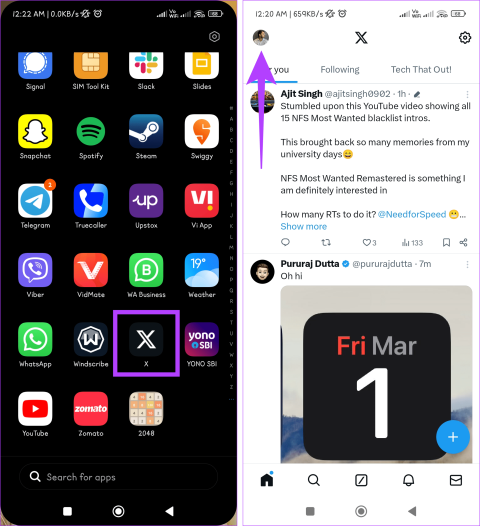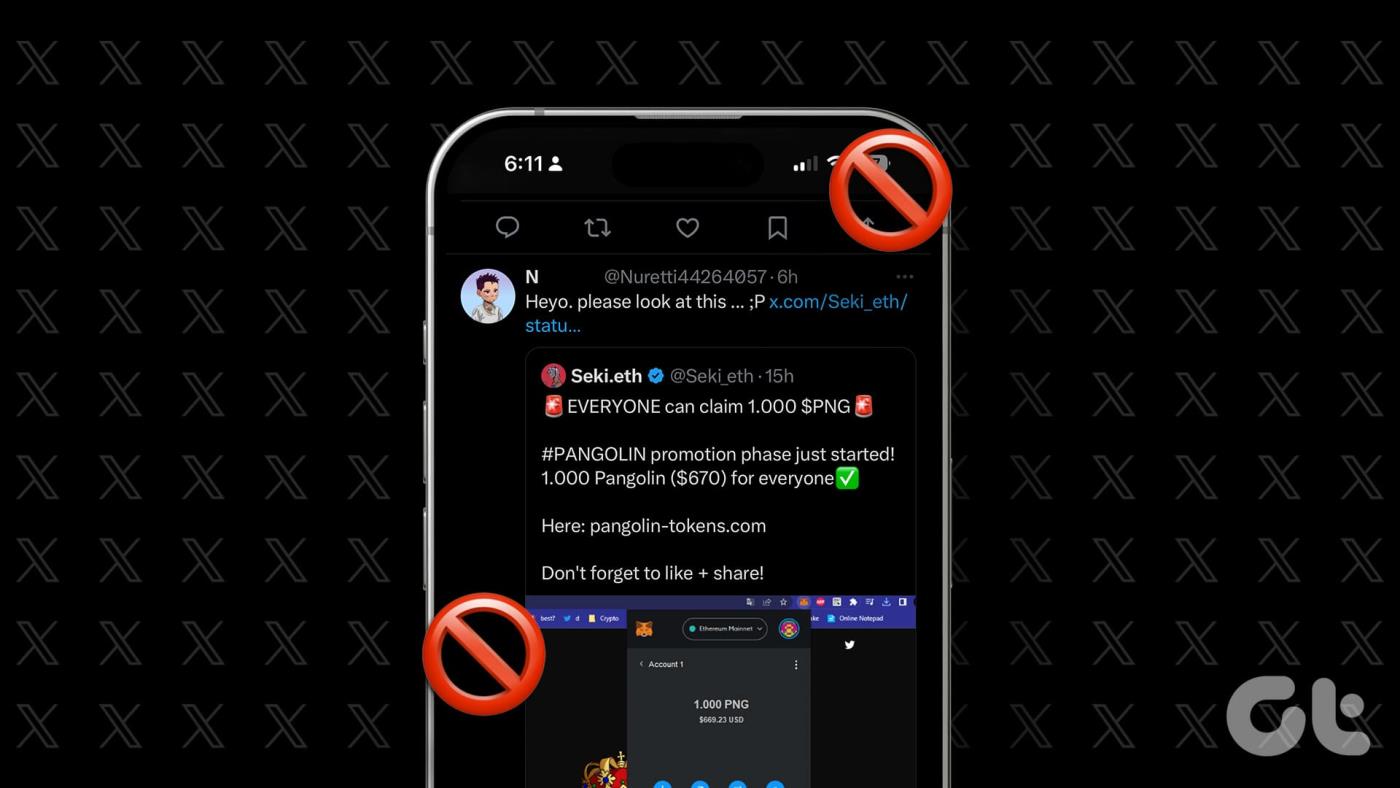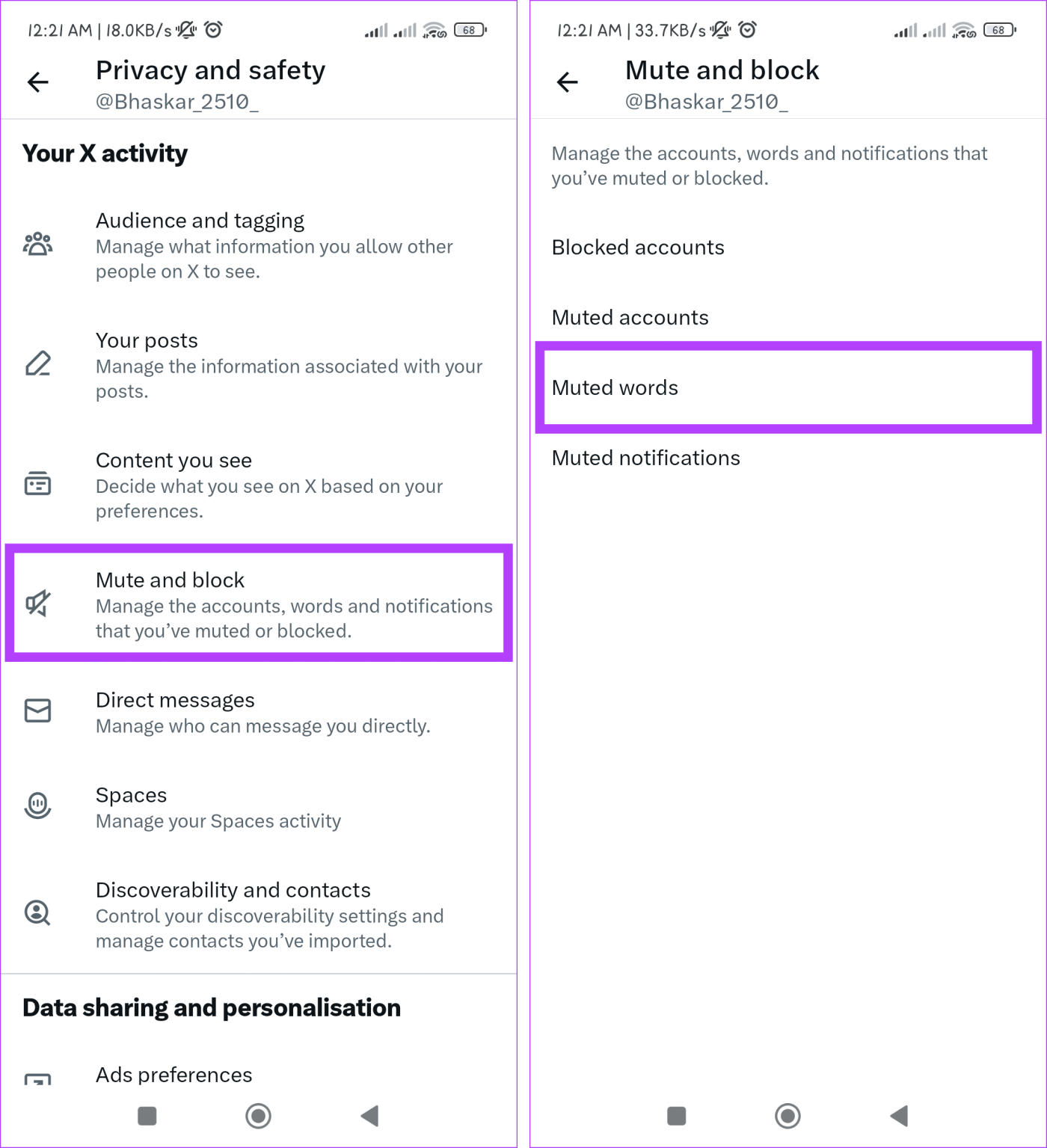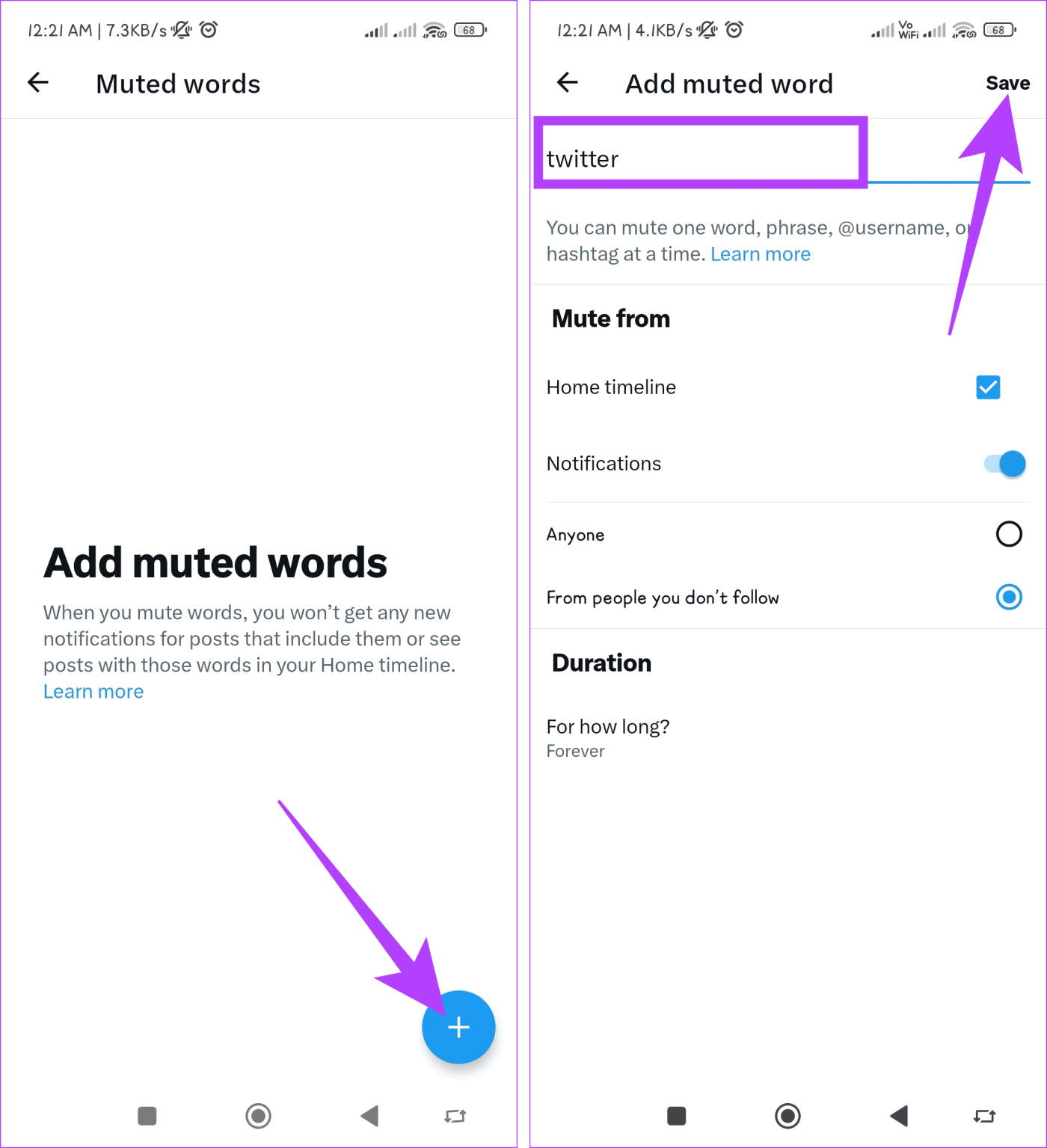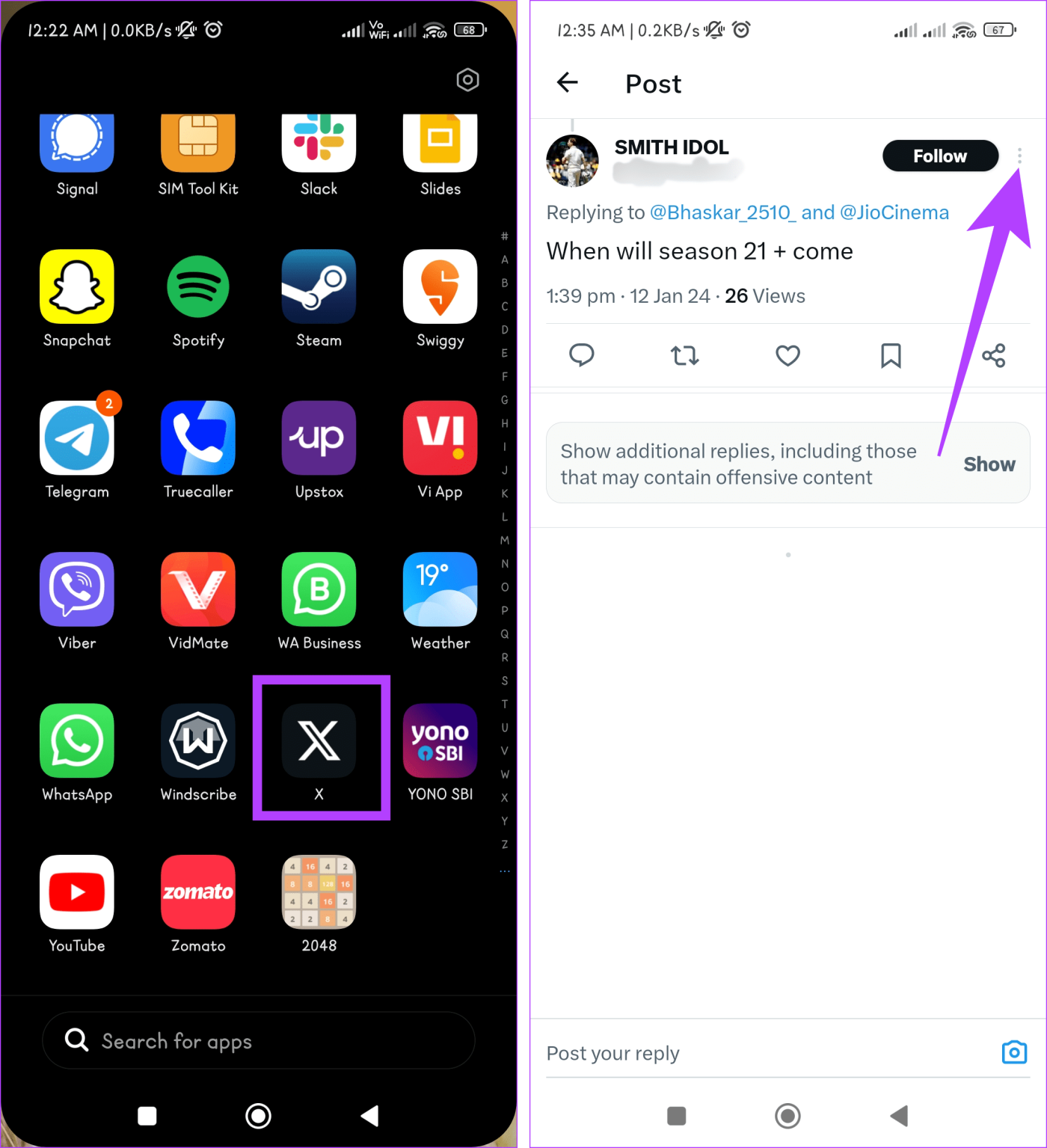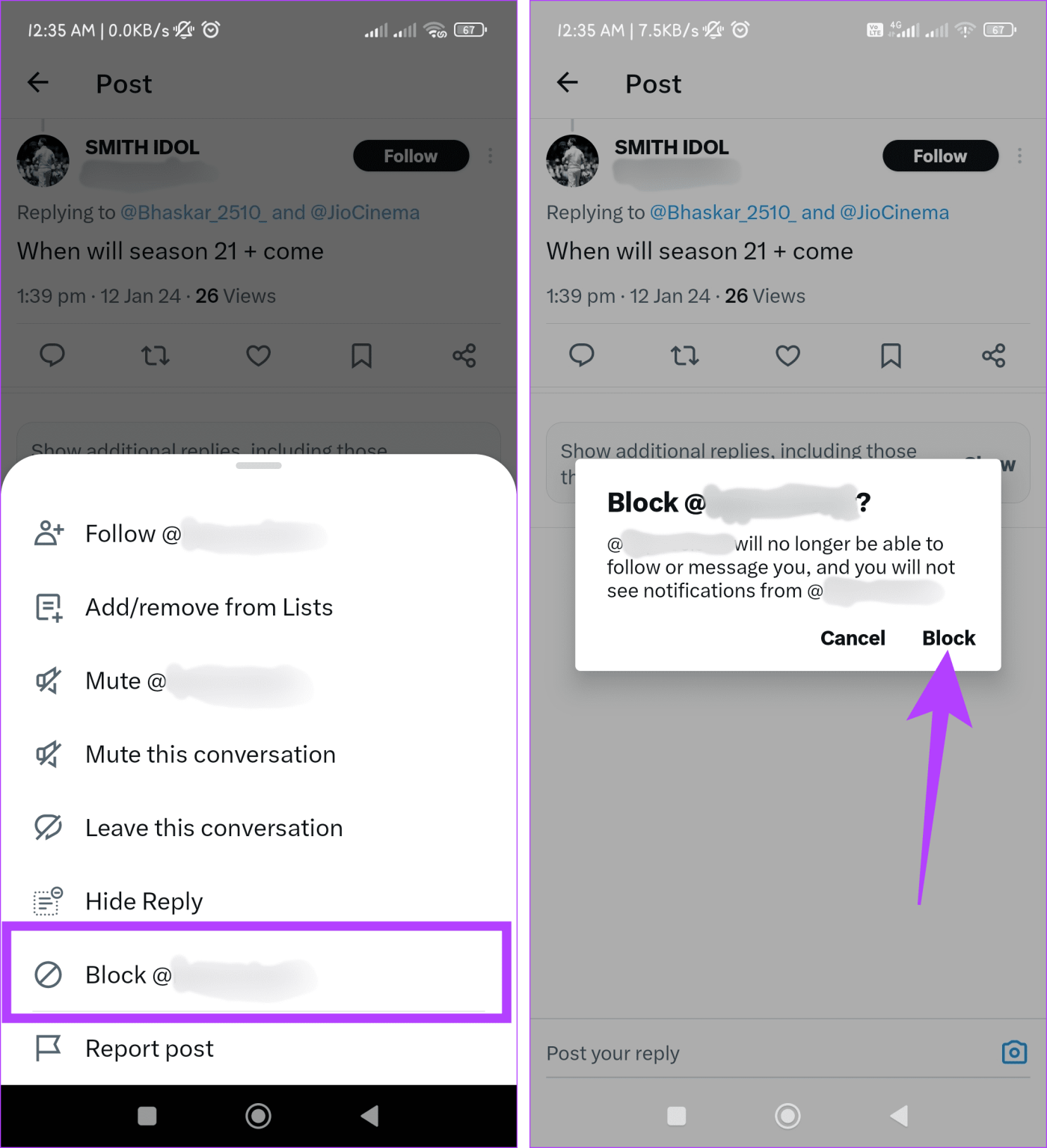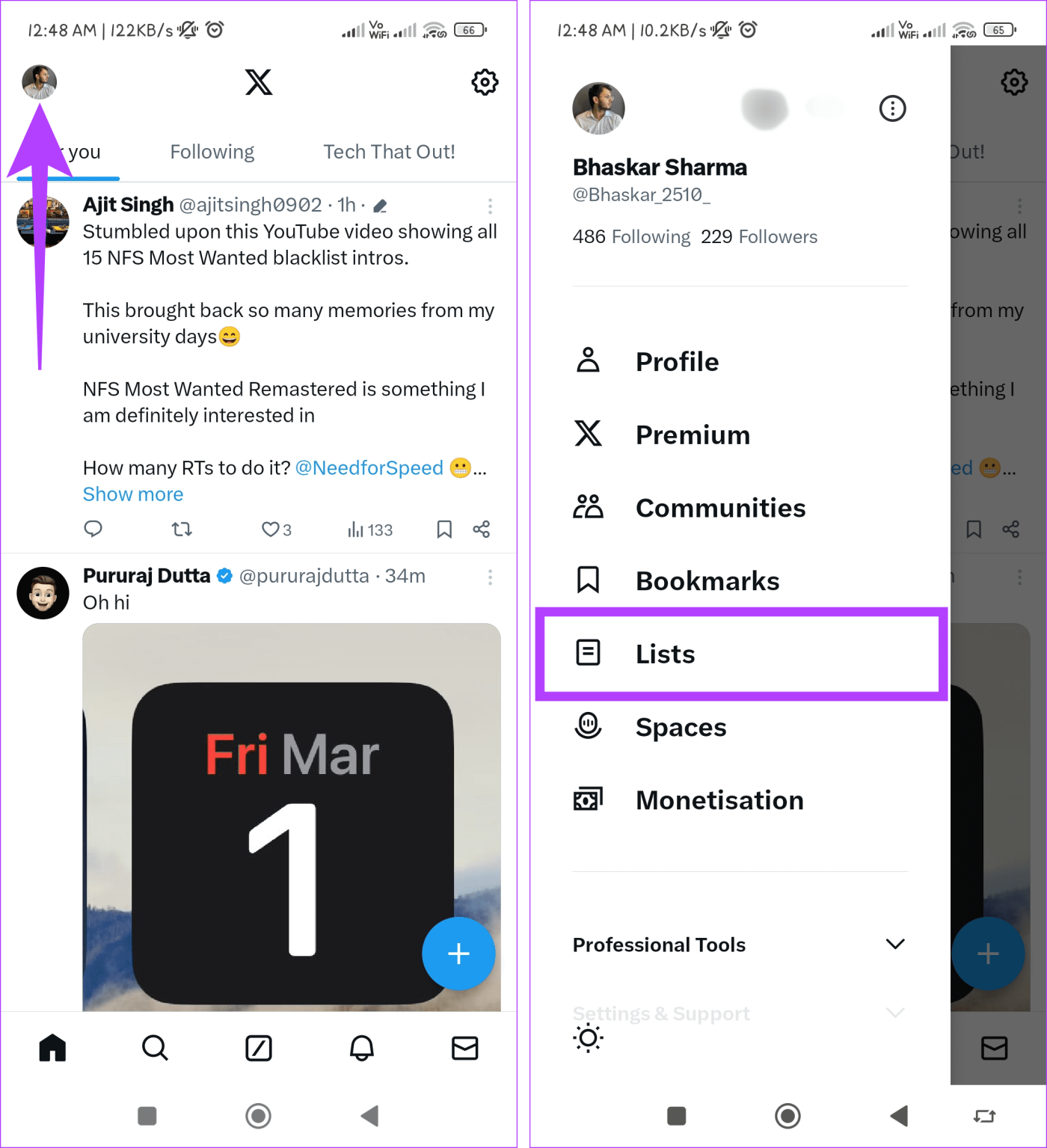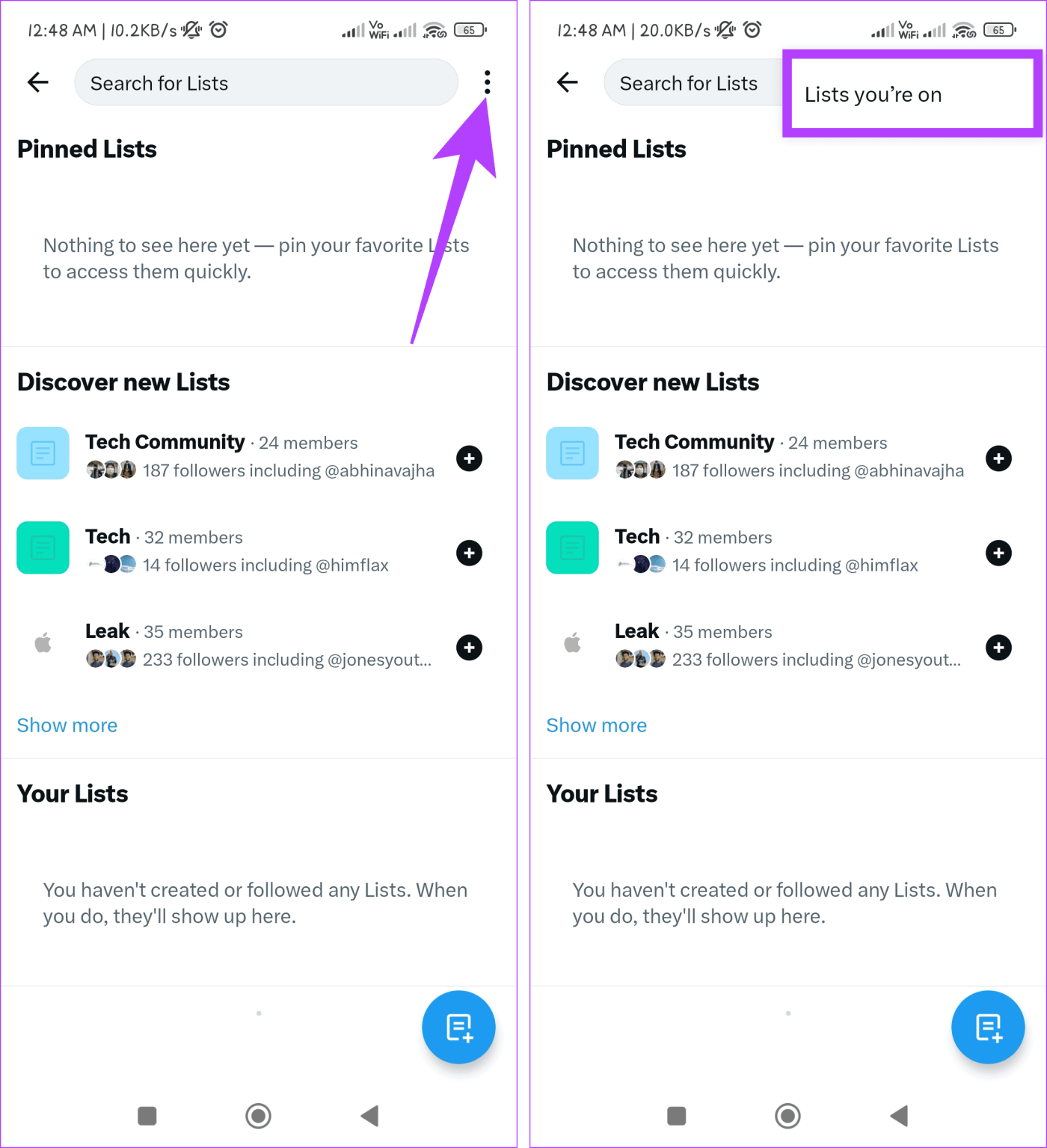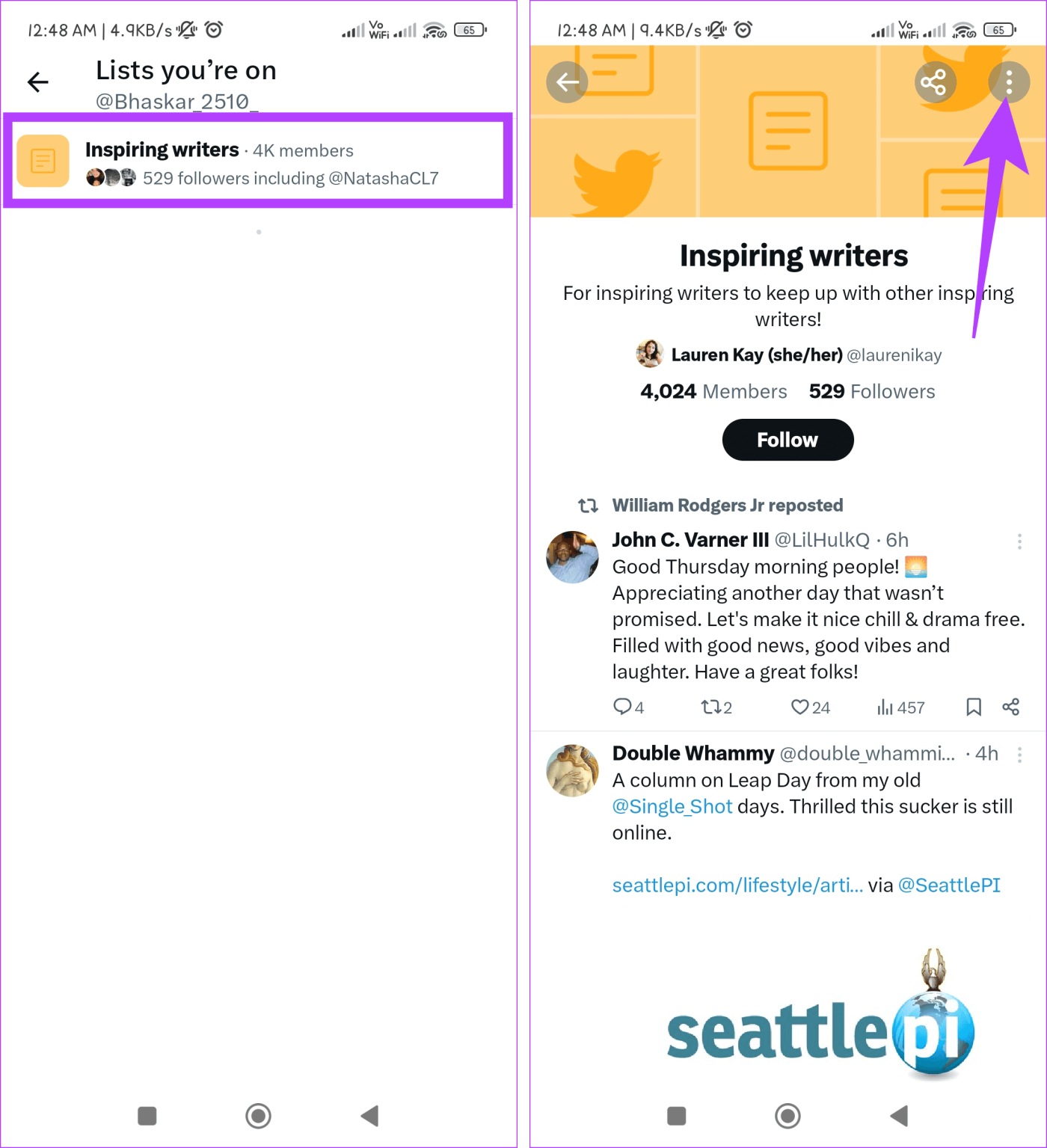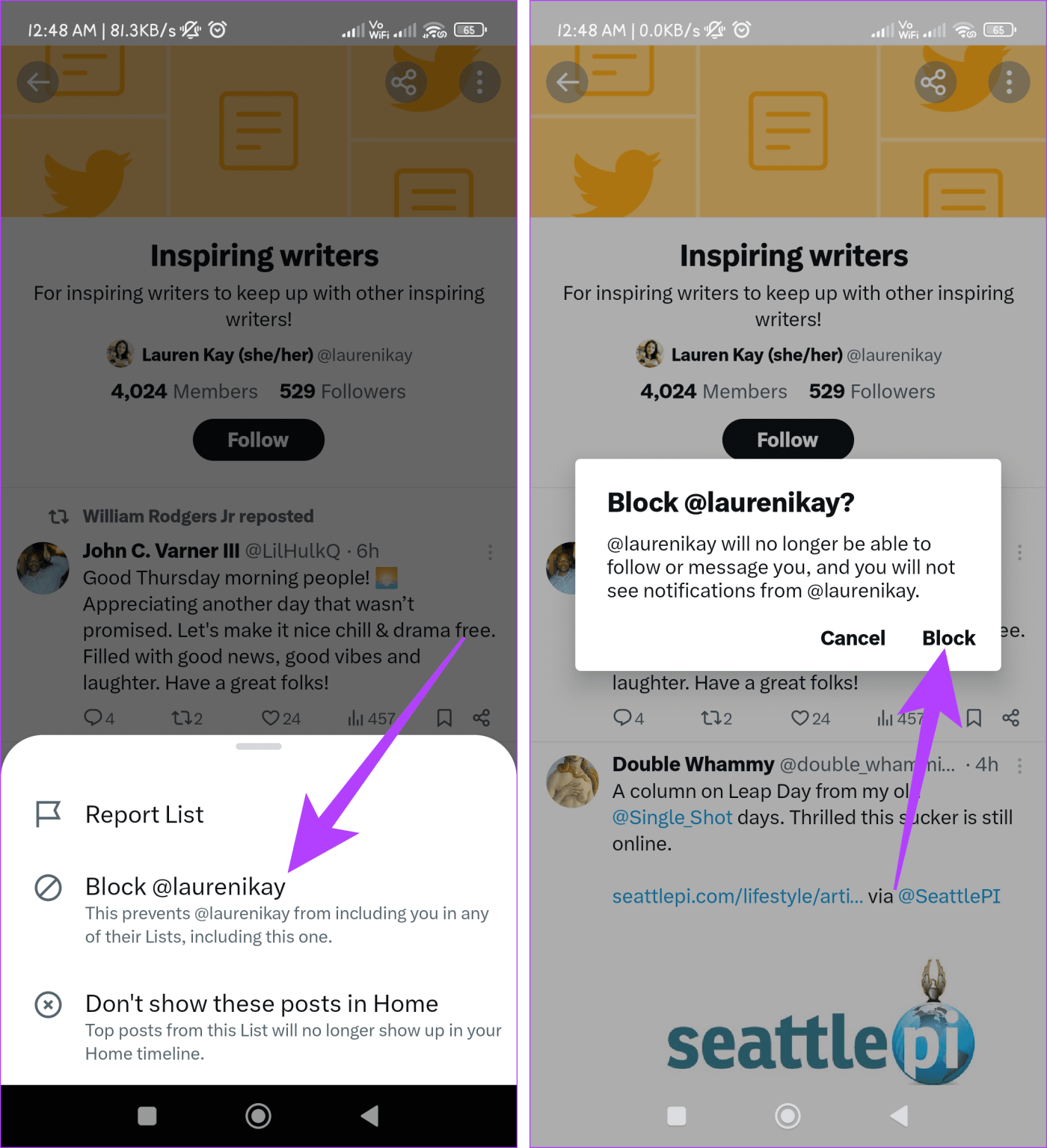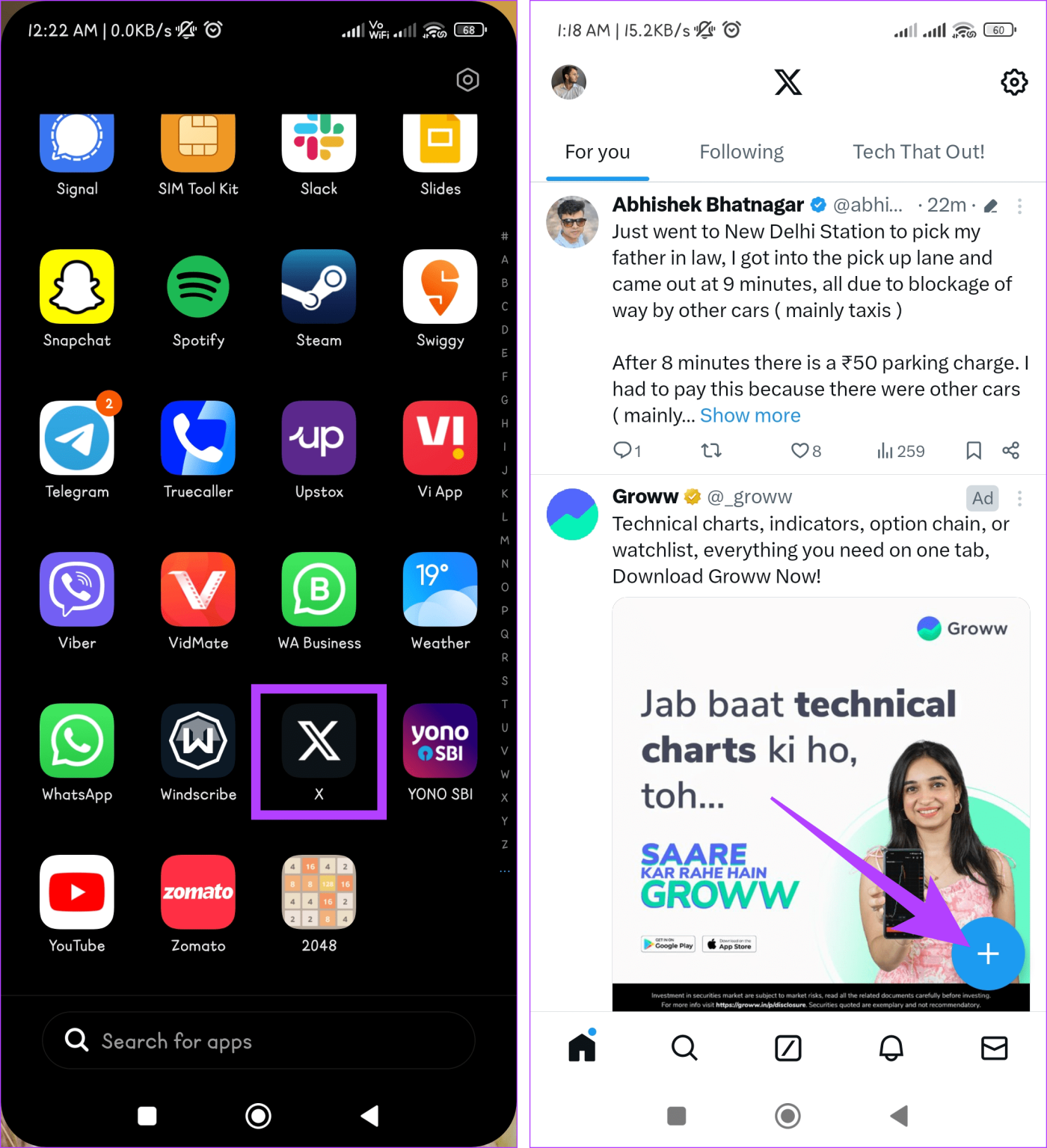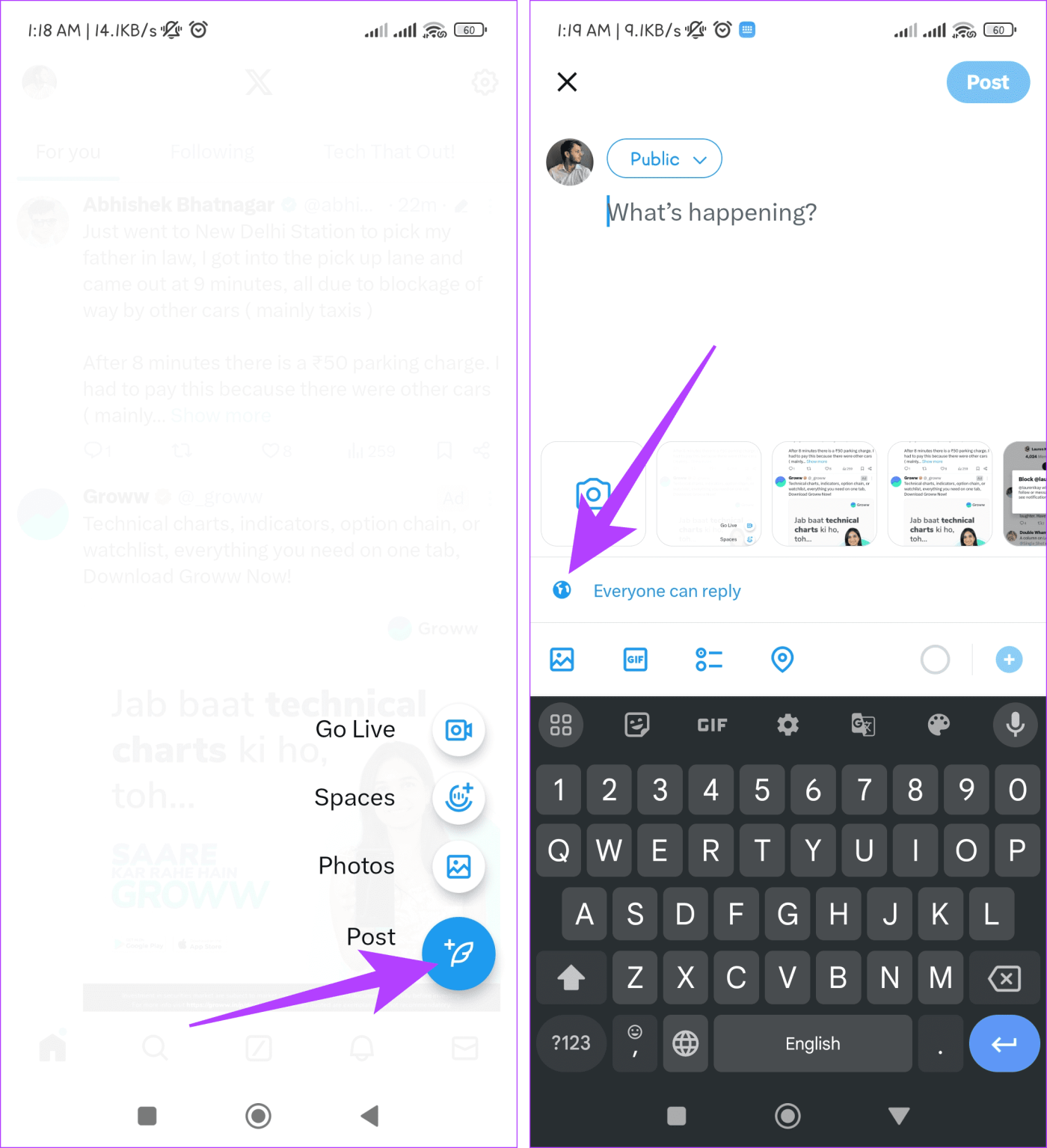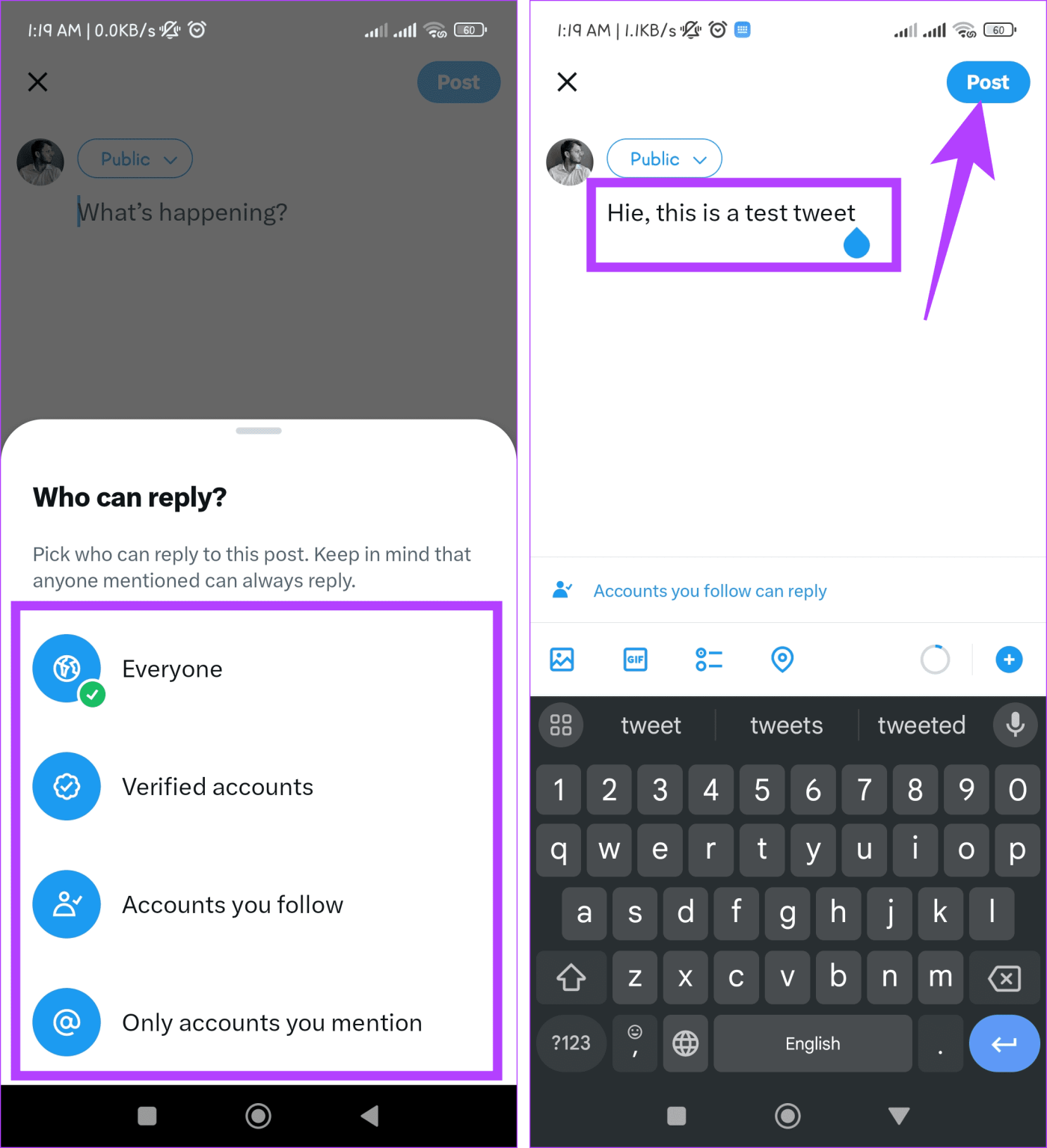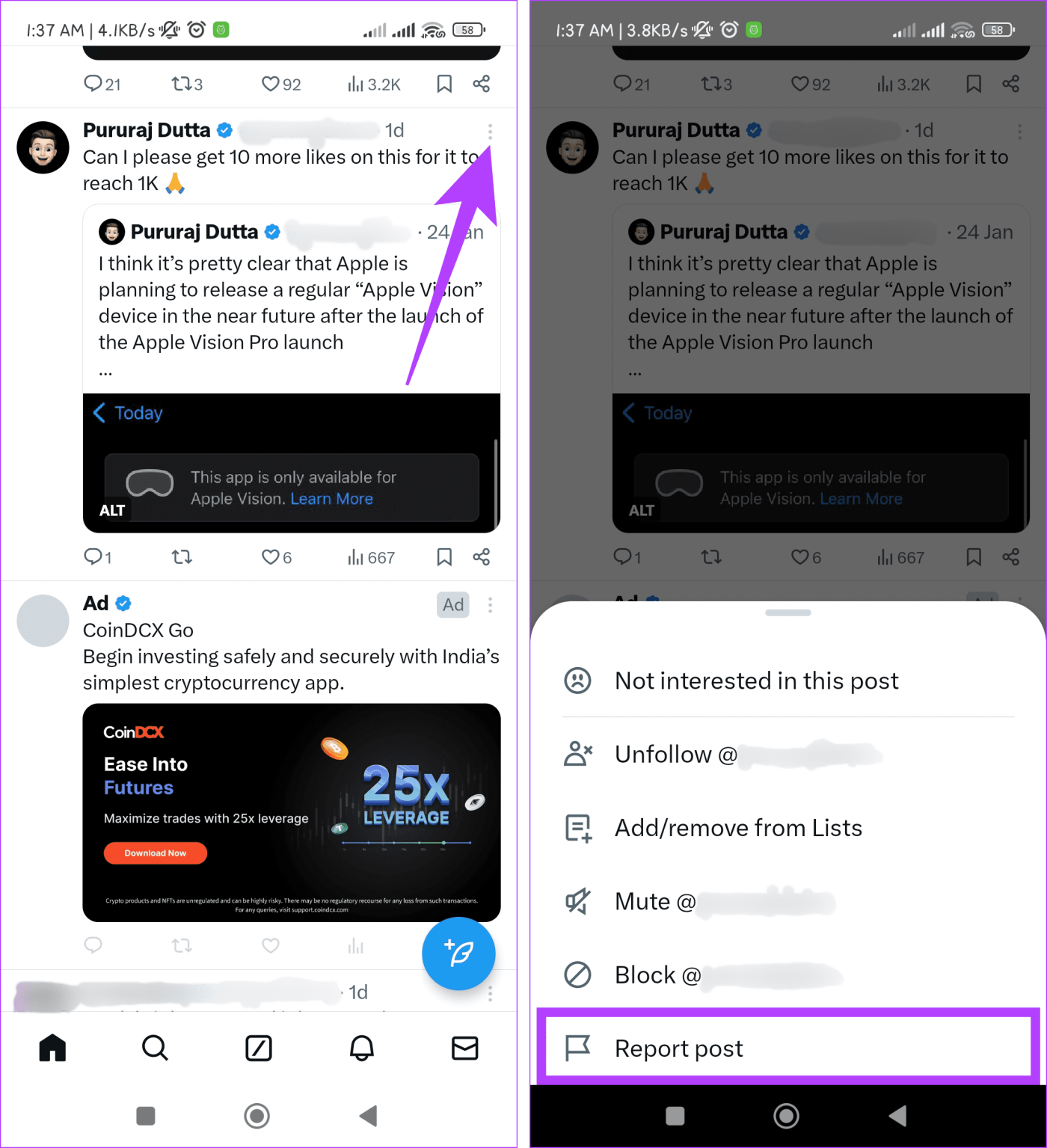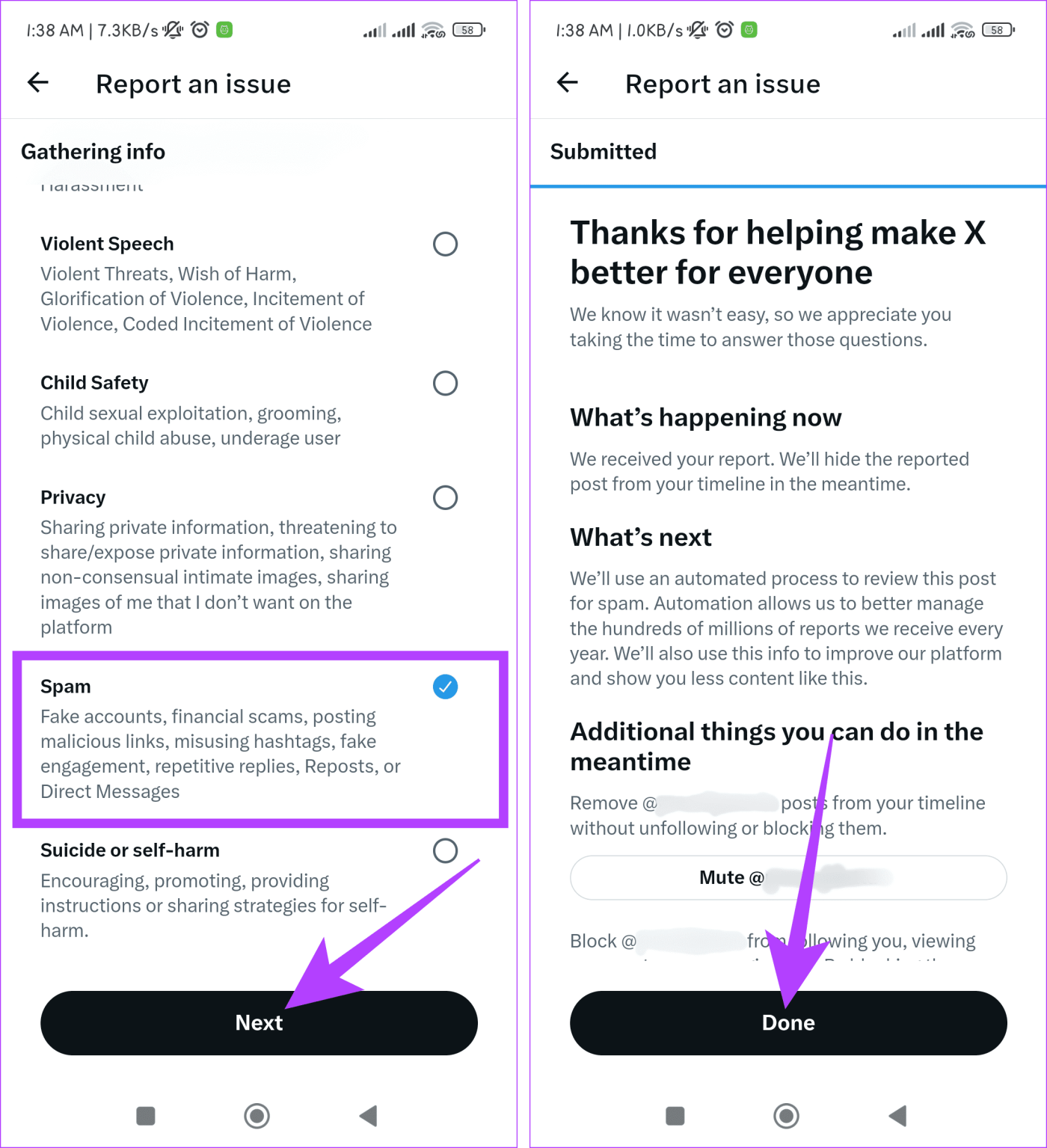X (voorheen Twitter) is een hub voor diverse inhoud en biedt een mix van nieuws, sport, technische updates en mondiale gebeurtenissen. De toevloed van spamopmerkingen en -vermeldingen kan uw ervaring op het platform echter bederven. Vrees niet, want wij hebben u gedekt! Deze handleiding begeleidt u bij de stappen waarmee u spamantwoorden en -vermeldingen op X kunt blokkeren.
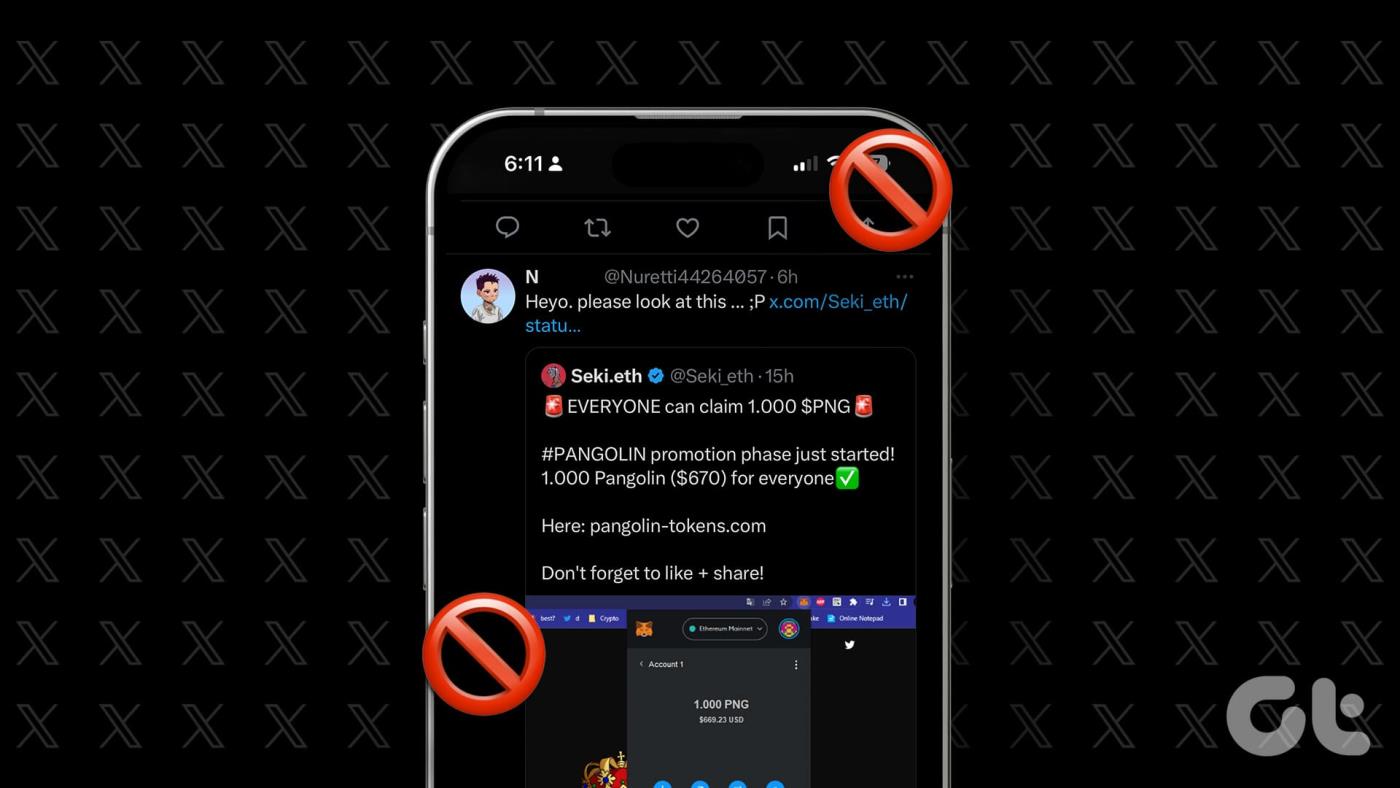
Helaas zijn spamopmerkingen en -vermeldingen een feit op internet. Bovendien is het door de toenemende populariteit van het platform en de introductie van bots kwetsbaarder geworden. Ondanks de pogingen van Elon Musk om bots op afstand te houden door betaalde abonnementen en verificaties in te voeren, zijn er voldoende reacties van bots. Als dit je irriteert, volg dan.
Methode 1: Woorden en zinnen dempen
Het dempen van woorden en zinsdelen is een van de handigste hulpmiddelen om ongewenste inhoud eruit te filteren, inclusief spamantwoorden en vermeldingen op X. Hoewel de spam niet wordt geëlimineerd, kan het het aantal spamberichten dat u dagelijks ziet aanzienlijk verminderen.
Door meldingen te voorkomen en inhoud te verbergen die deze termen bevat, kunt u zich concentreren op de interacties en inhoud die voor u belangrijk zijn. Zo kunt u specifieke woorden of zinsdelen op uw X-tijdlijn dempen:
Stap 1: Start X op uw apparaat en tik op uw profielpictogram.

Stap 2: Tik op de vervolgkeuzelijst naast 'Instellingen en ondersteuning', selecteer 'Instellingen en privacy' en navigeer naar het gedeelte 'Privacy en veiligheid'.

Stap 3: Tik op 'Dempen en blokkeren' en selecteer Gedempte woorden.
Opmerking: als u om een disclaimer wordt gevraagd, klikt u op de knop Begrepen.
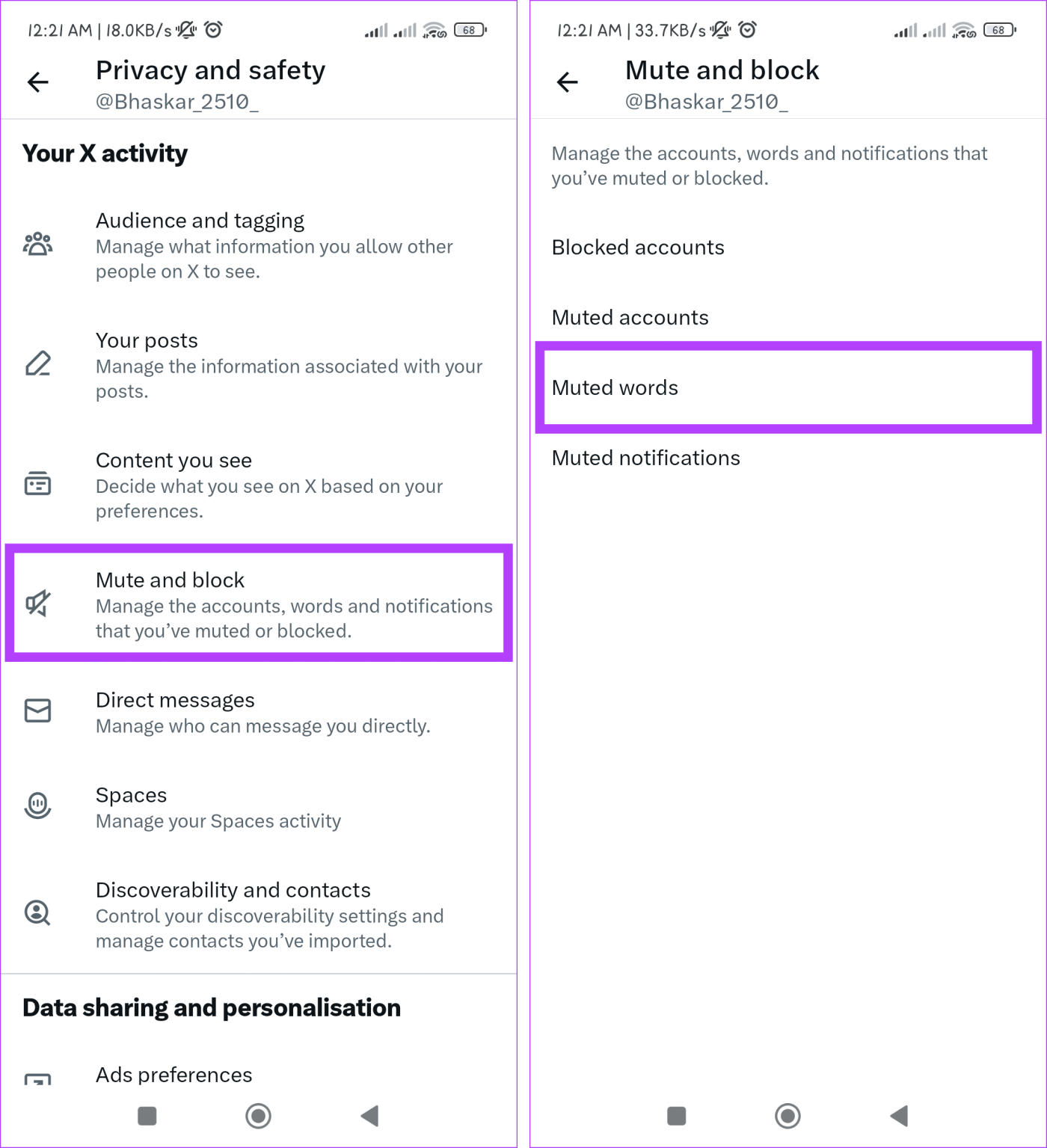
Stap 4: Tik op het + pictogram en typ in het vak het woord of de zin die u wilt dempen. Pas de overige instellingen naar wens aan. Als u klaar bent, tikt u op de knop Opslaan om wijzigingen aan te brengen.
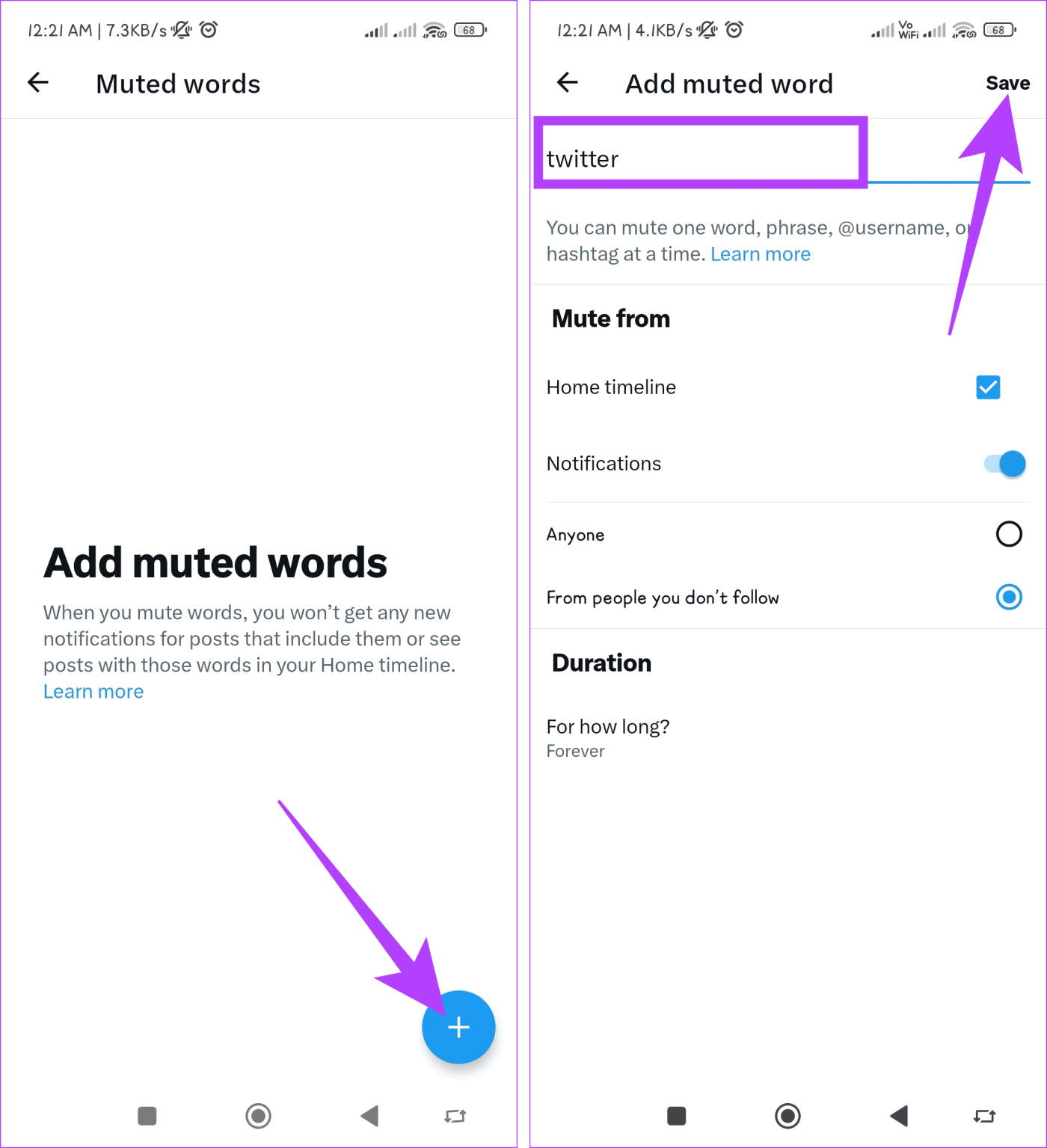
Lees ook: Hoe u kunt repareren dat X vastzit op het laadscherm
Methode 2: Individuele accounts blokkeren
Voor hardnekkige spammers of accounts die u blijven lastigvallen, biedt het blokkeren van individuele accounts een directere oplossing. Wanneer je een account blokkeert, kunnen ze je inhoud niet meer zien, je niet meer taggen in berichten of je berichten sturen.
Dit creëert effectief een barrière tussen jou en de problematische gebruiker, waardoor de mogelijkheid wordt geëlimineerd om je meldingen te spammen of je ervaring op het platform te verstoren. Volg de onderstaande stappen om iemand op X te blokkeren:
Stap 1: Ga naar X op uw apparaat.
Stap 2: Zoek het antwoord van een spamaccount en tik op het pictogram met drie stippen.
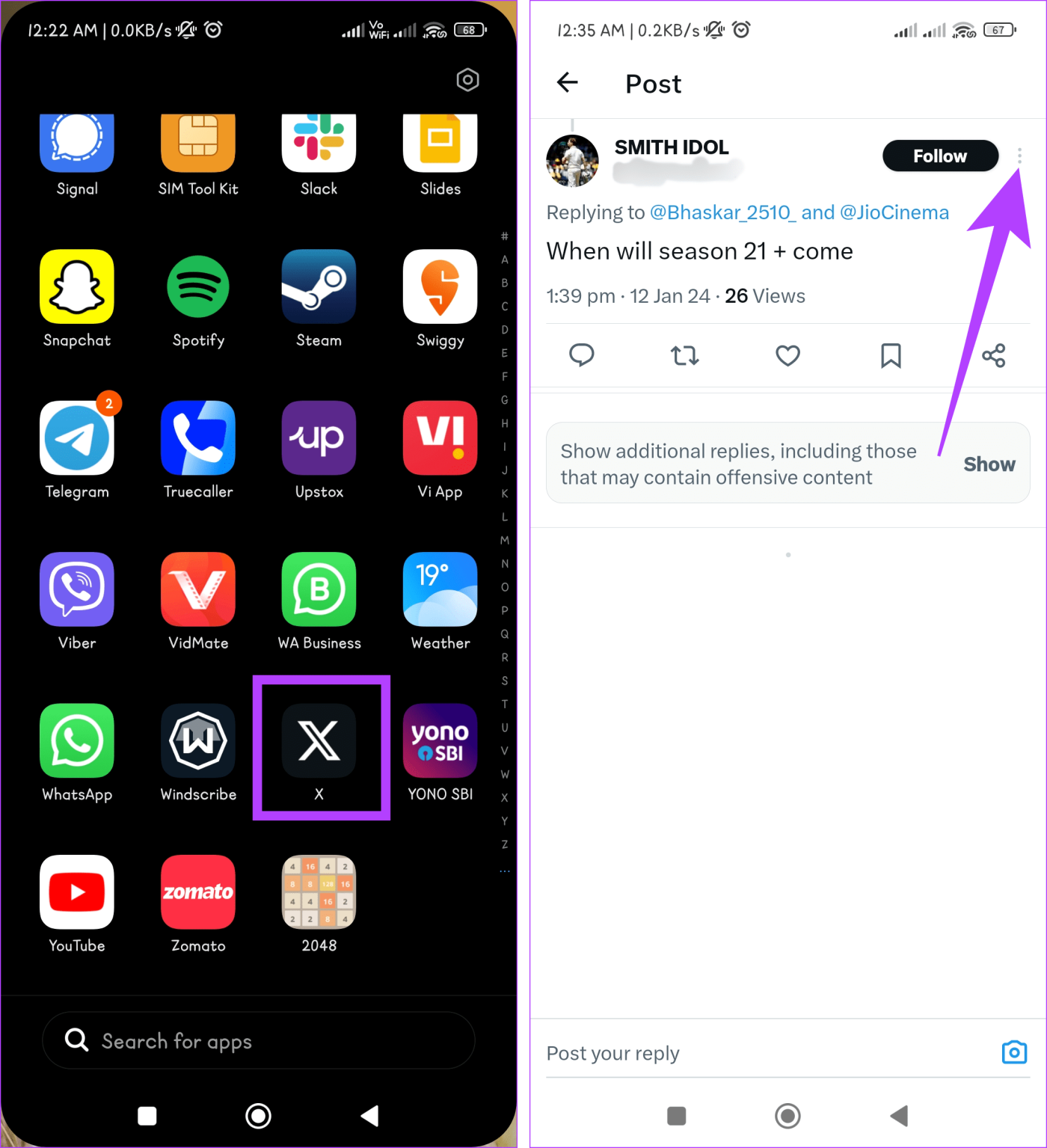
Stap 3: Kies Blok @gebruikersnaam uit de opties en bevestig door Blokkeren te selecteren in het pop-upmenu.
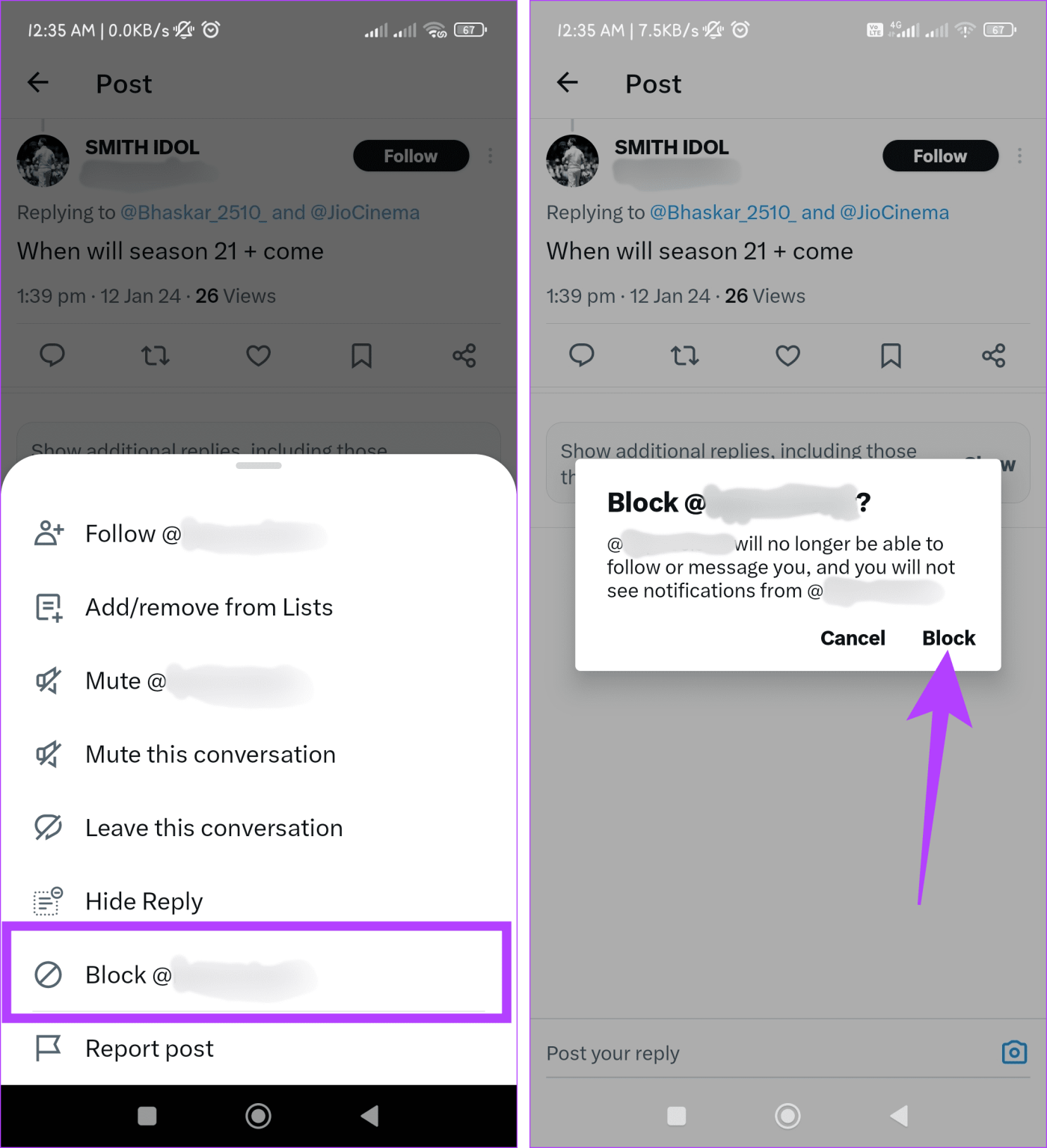
Lees ook: Hoe je iemand op X kunt blokkeren of zacht blokkeren
Methode 3: Controleer en verwijder uzelf uit spamlijsten
Als je te maken hebt met veel vervelende spambots op Twitter, kan dit overweldigend zijn. Spamaccounts werken via geautomatiseerde lijsten. Deze lijsten worden gebruikt om gebruikers te targeten voor vermeldingen en antwoorden.
Bovendien zal het handmatig blokkeren van een paar berichten het probleem niet oplossen, omdat deze bots nooit stoppen en zich op bepaalde berichten concentreren om u te misleiden. Hier leest u wat u kunt doen om ze te verwijderen en die irritante spamreacties op uw berichten te voorkomen:
Stap 1: Open X.
Stap 2: Tik op uw profielpictogram en kies Lijsten.
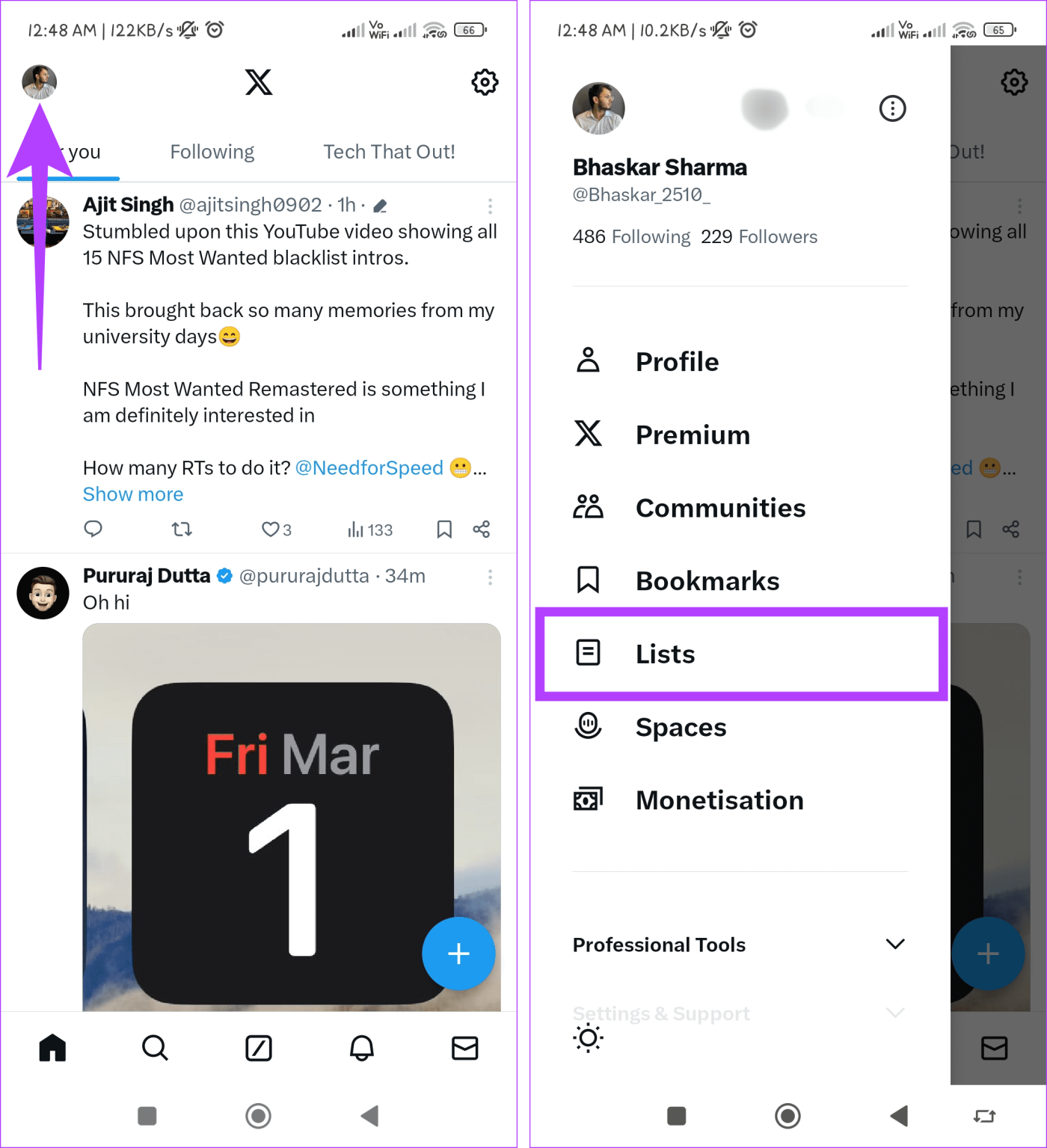
Stap 3: Tik op het pictogram met de drie stippen en selecteer de optie 'Lijsten waar u op staat'.
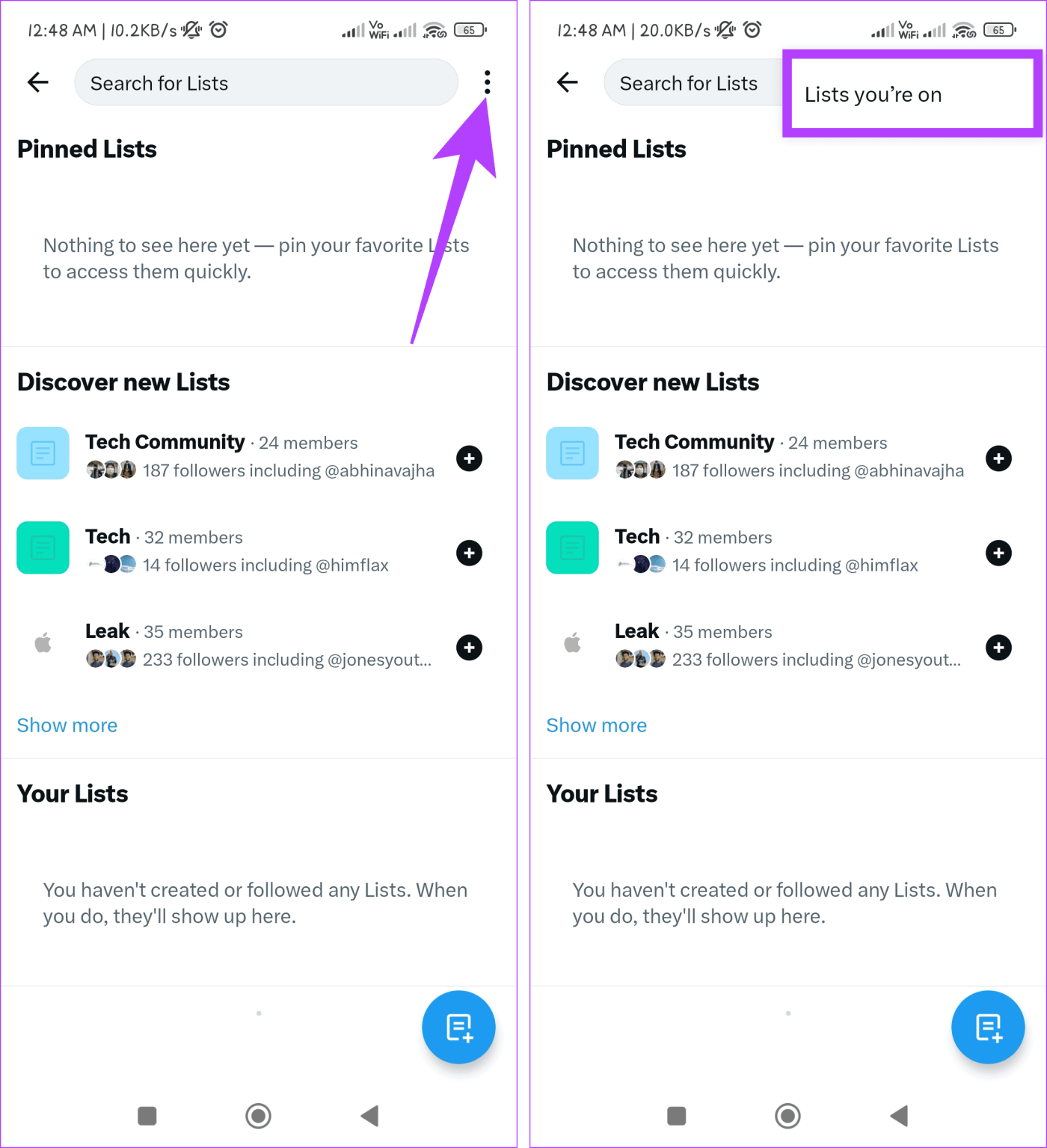
Stap 4: Kies een lijst waarvan u niet langer deel wilt uitmaken en klik op het pictogram met drie stippen.
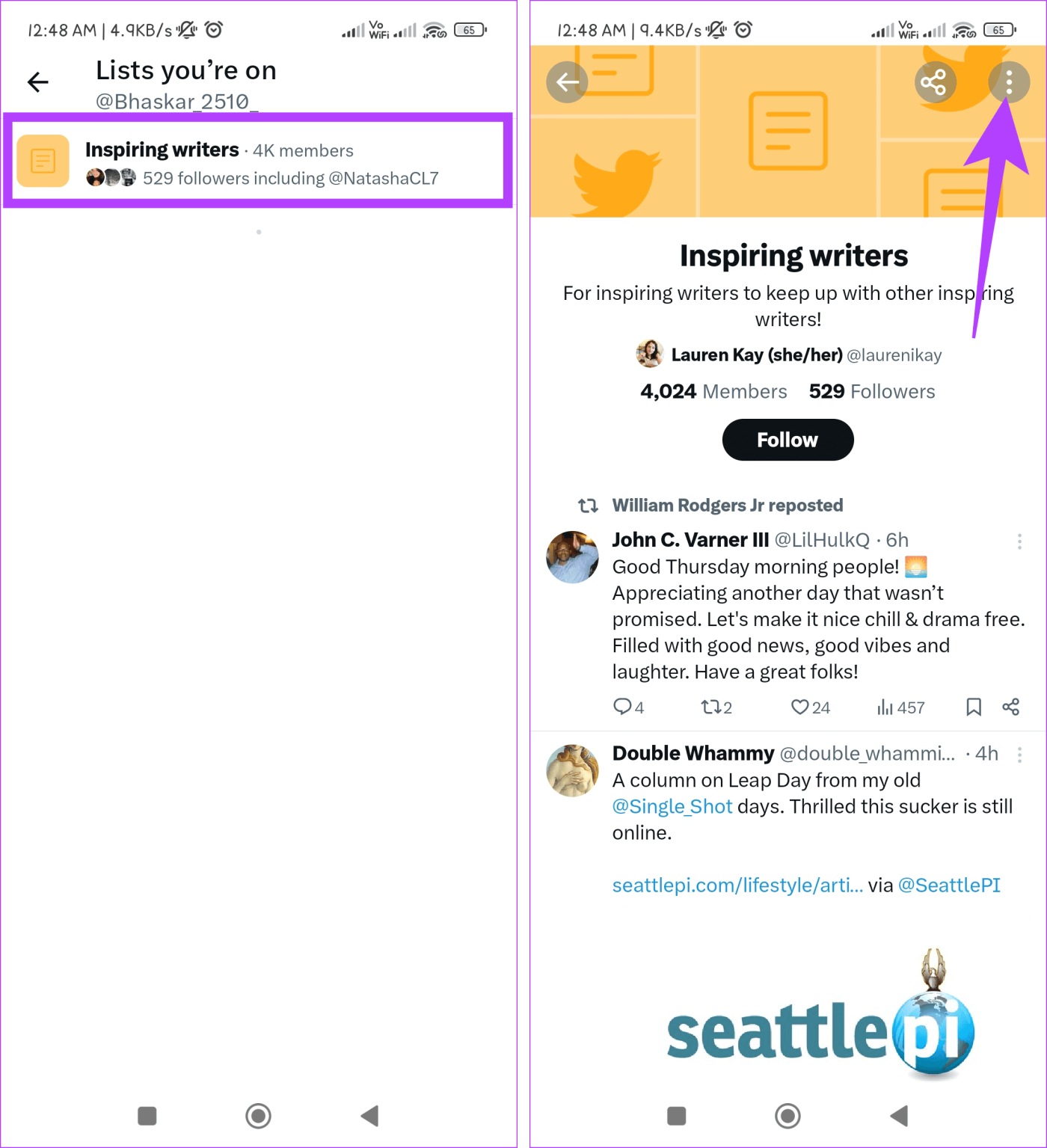
Stap 5: Selecteer Blok @gebruikersnaam en bevestig door op Blokkeren in de pop-up te tikken.
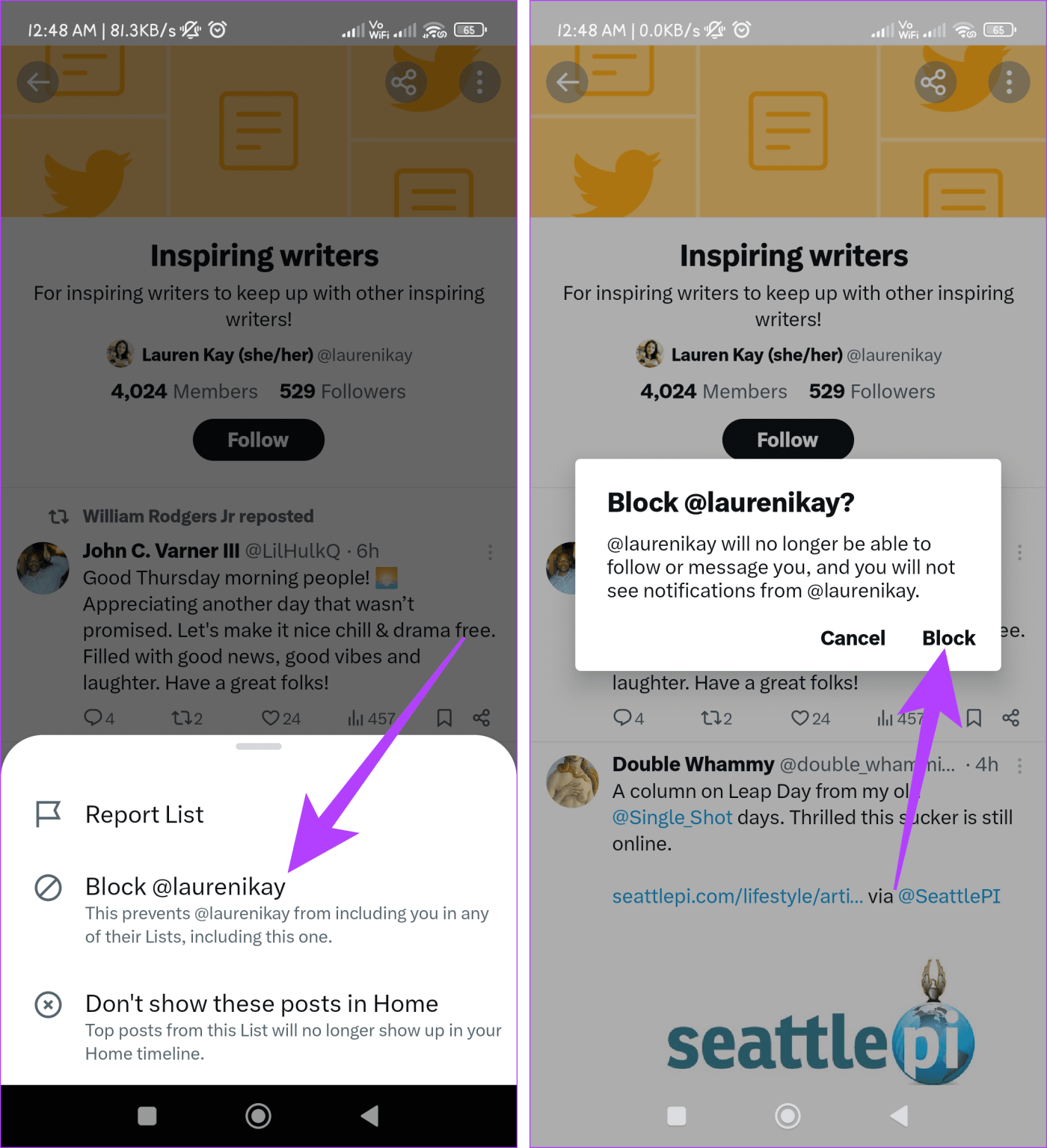
Methode 4: Kies wie op uw berichten kan reageren
Twitter geeft u aanzienlijke controle over wie met uw tweets communiceert, waardoor u uw doelgroep kunt verfijnen en de kans op spam en ongewenste reacties aanzienlijk kunt verminderen. Volg de onderstaande stappen om te voorkomen dat spambots op X uw berichten beïnvloeden:
Stap 1: Navigeer naar X en tik op het + pictogram.
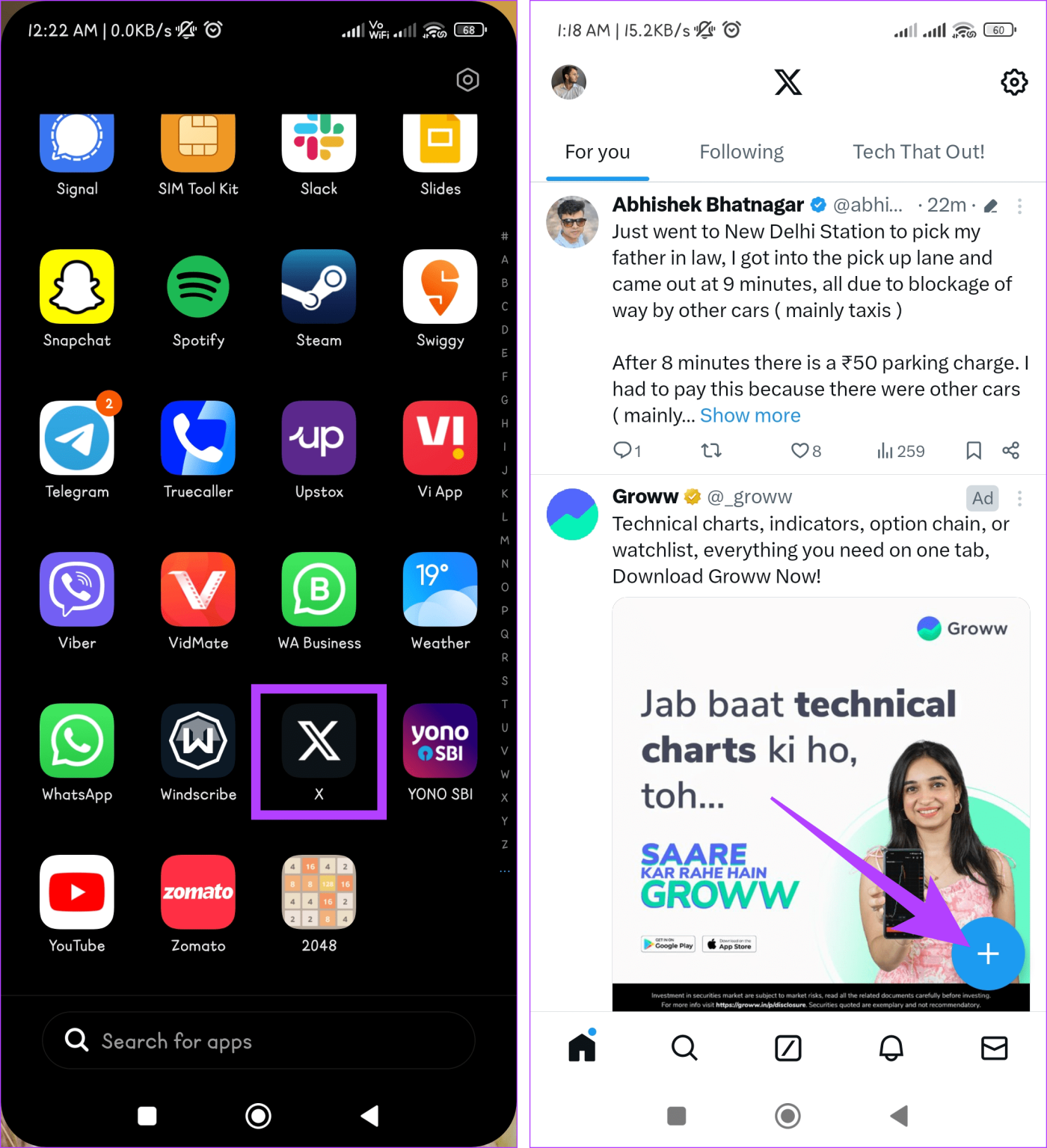
Stap 2: Selecteer Posten en druk op 'Iedereen kan antwoorden'.
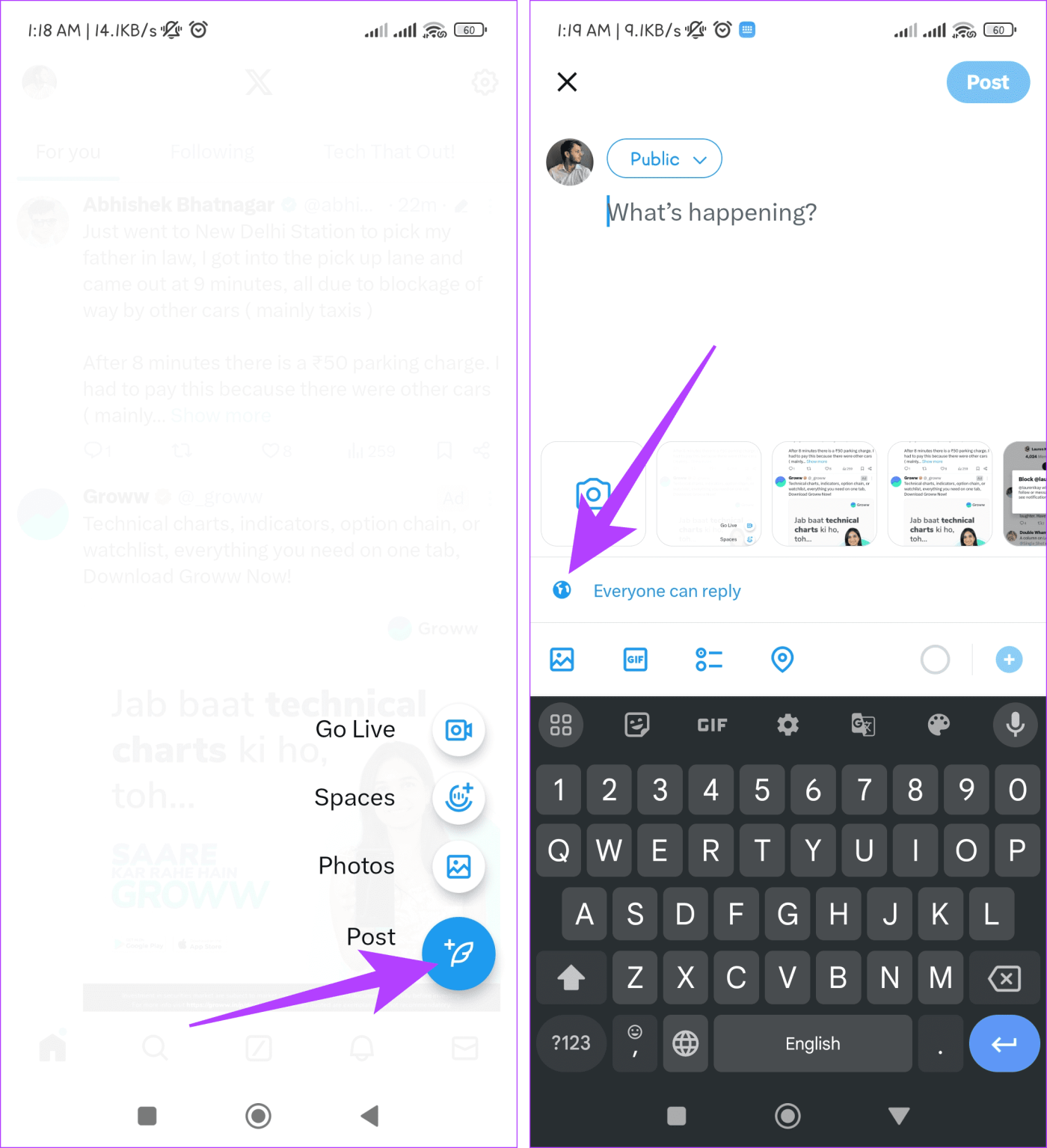
Stap 3: Kies uit de onderstaande opties onder het gedeelte Wie kan antwoorden:
- Iedereen: iedereen op Twitter kan op uw tweet reageren.
- Geverifieerde accounts: alleen accounts met een blauw geverifieerd vinkje naast hun naam kunnen antwoorden.
- Accounts die u volgt: alleen mensen die u volgt, kunnen reageren.
- Alleen accounts die u vermeldt: Alleen mensen die rechtstreeks zijn getagd (met het “@”-symbool) in uw tweet kunnen reageren.
Stap 4: Schrijf de tweet en druk op de knop Posten.
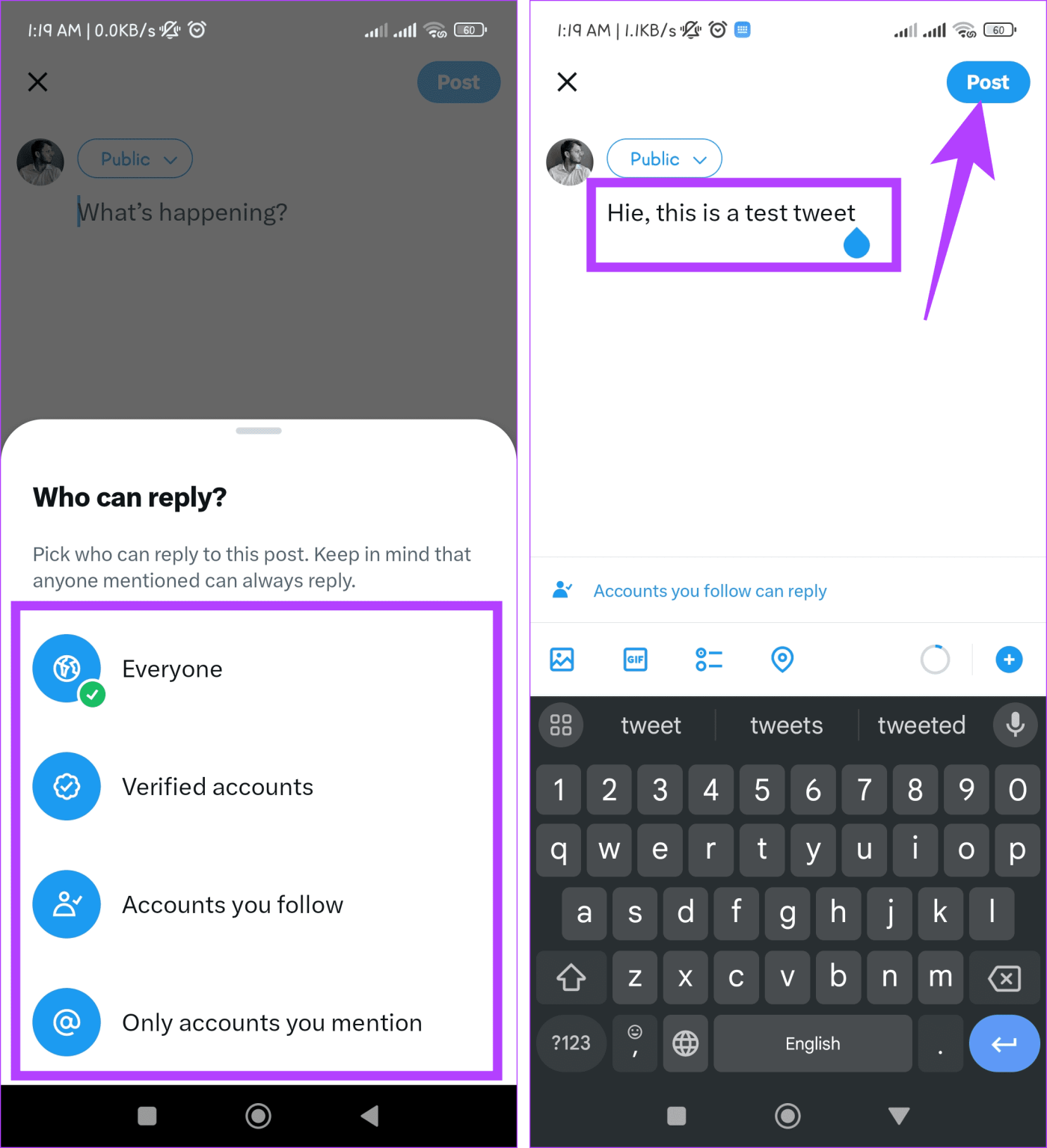
Bekijk onze gids voor meer informatie over hoe u kunt instellen wie op uw tweet op X kan reageren .
Methode 5: Schakel over naar een privéaccount
Als u de constante spam-antwoorden en -vermeldingen beu bent, biedt het privé maken van uw X-account een eenvoudige oplossing. Dit betekent dat u kunt beslissen wie uw tweets kan zien en met u kan praten. Bots kunnen je niet zoveel lastig vallen.
Houd er echter rekening mee dat dit ertoe kan leiden dat minder mensen uw berichten zien. Maar aan de andere kant zal het uw online-ervaring vrediger maken. Volg deze stappen om uw X-account privé te maken:
Stap 1: Ga op uw apparaat naar X (voorheen Twitter) en druk op uw profielpictogram.

Stap 2: Kies de vervolgkeuzepijl naast 'Instellingen en ondersteuning', tik op 'Instellingen en privacy' en selecteer 'Privacy en veiligheid'.

Stap 3: Navigeer naar 'Publiek en taggen' en schakel 'Je berichten beschermen' in.

Lees ook: Hoe u kunt repareren dat X niet werkt op iPhone en Android
Methode 6: Spamaccounts rapporteren
Als je alles hebt geprobeerd en nog steeds op zoek bent naar een manier om spamantwoorden en -vermeldingen op X te blokkeren zonder grote stappen te ondernemen, zoals het blokkeren van accounts, is het rapporteren van het spamaccount nog een andere optie. Volg de onderstaande stappen om een account als spam te rapporteren:
Stap 1: Open X en zoek de spam-tweet.
Stap 2: Tik op het pictogram met de drie stippen op de tweet en selecteer Bericht rapporteren.
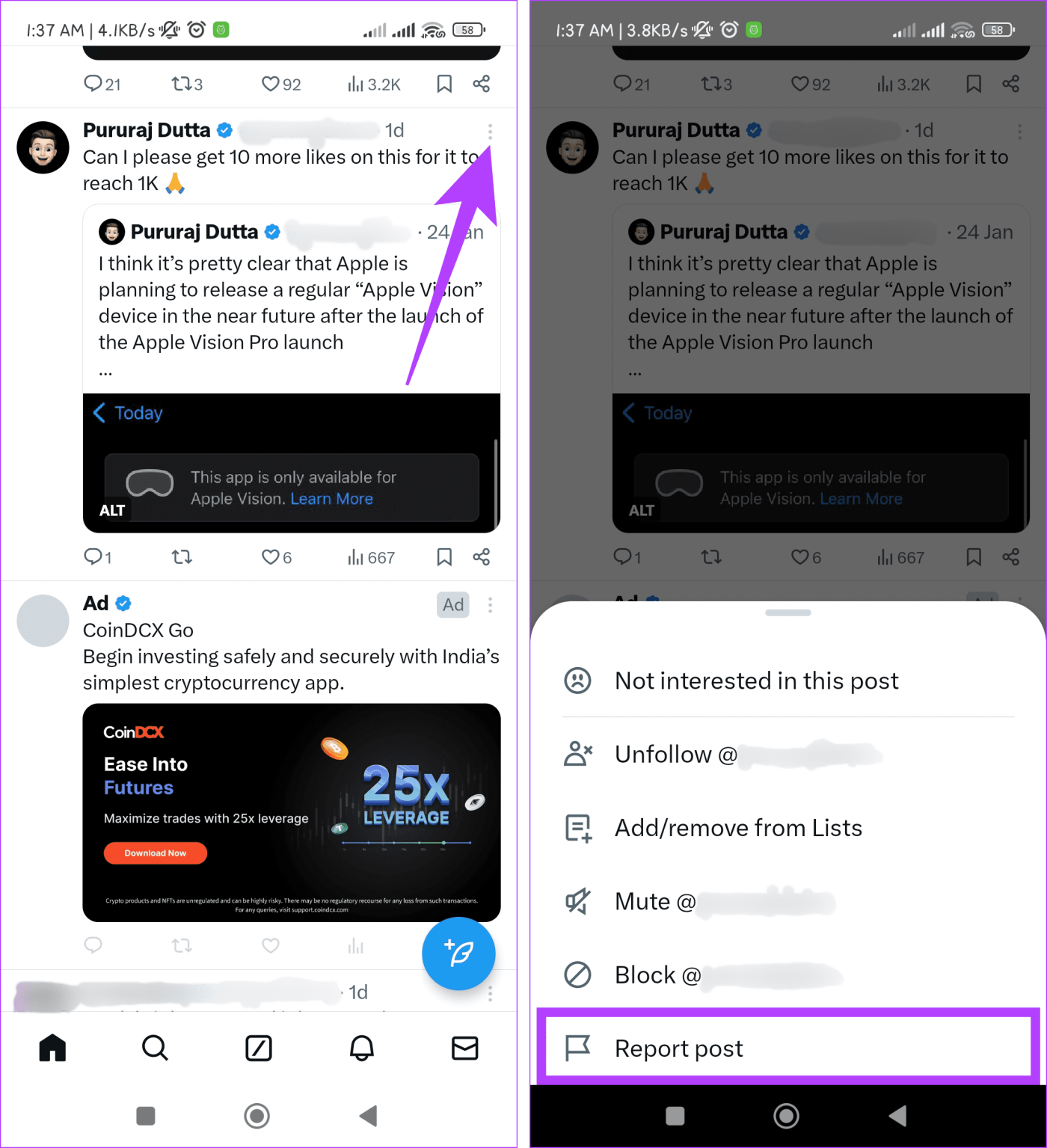
Stap 3: Scroll naar beneden en selecteer Spam. Tik op de knop Volgende, gevolgd door Gereed om het rapport te voltooien.
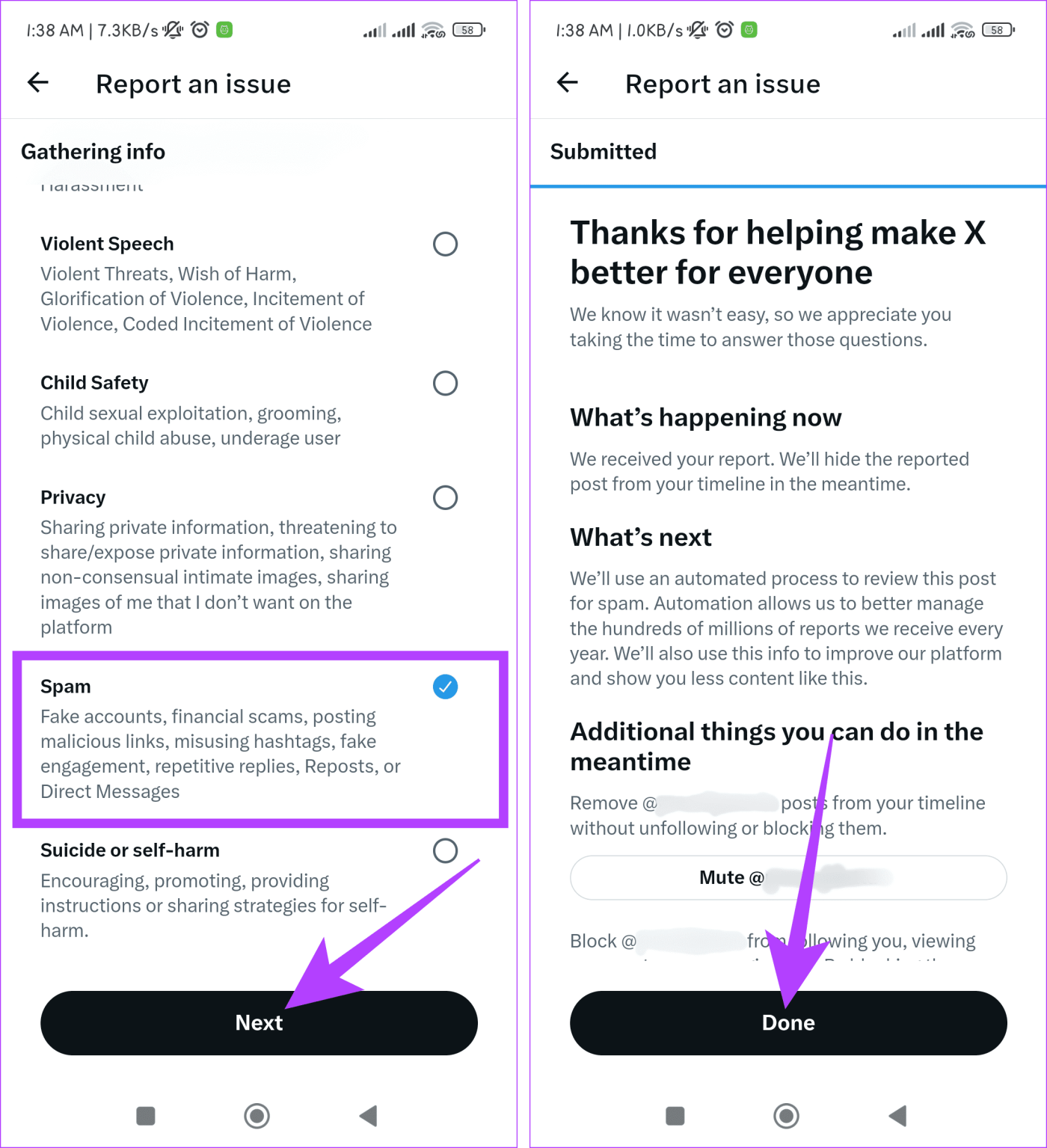
Bescherm uw X berichten tegen spam
Uzelf online beschermen is essentieel, en dat geldt ook voor het beheren van uw interacties op X. Als u leert hoe u spamreacties en -vermeldingen op X kunt blokkeren, kunt u proactieve stappen ondernemen om uzelf te beschermen tegen ongewenste inhoud en mogelijke intimidatie.